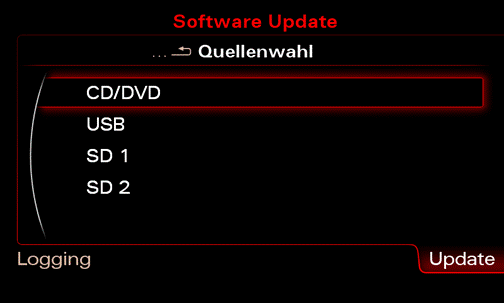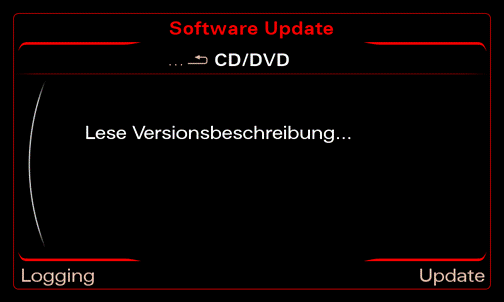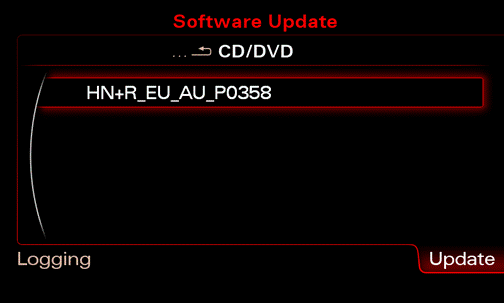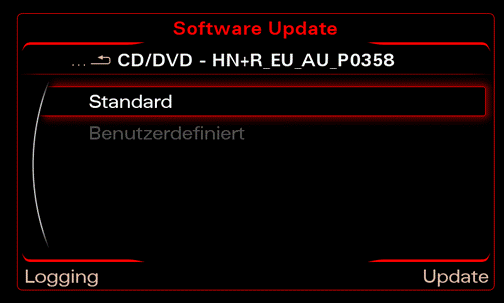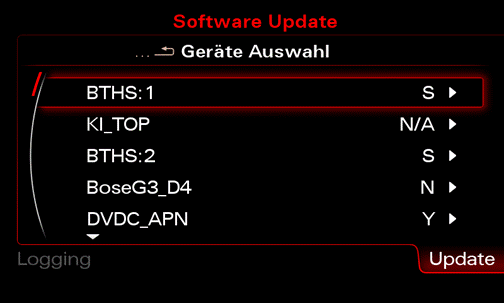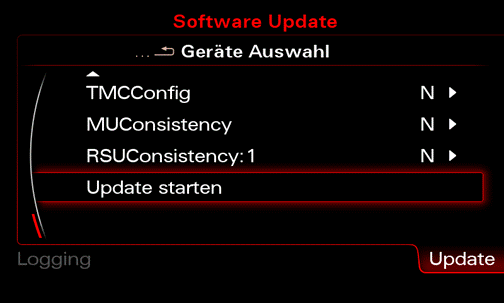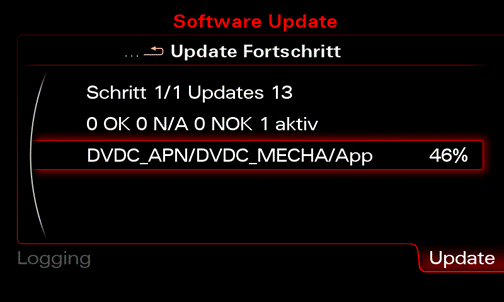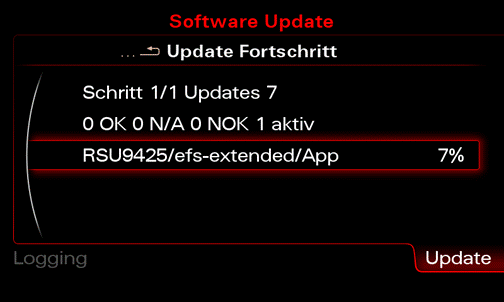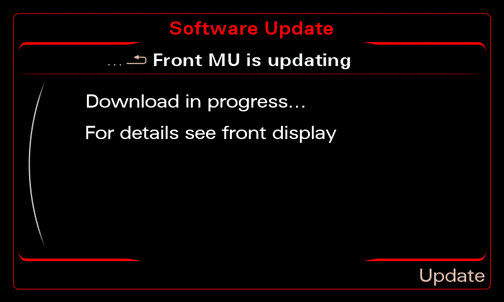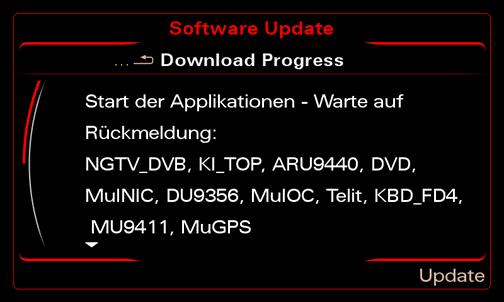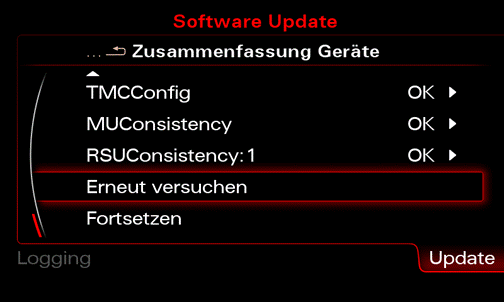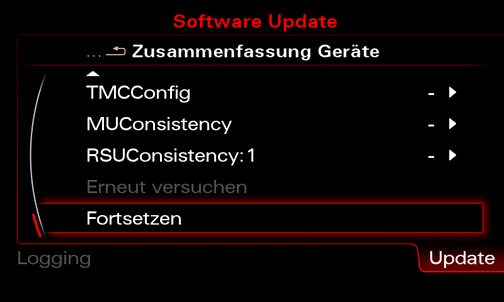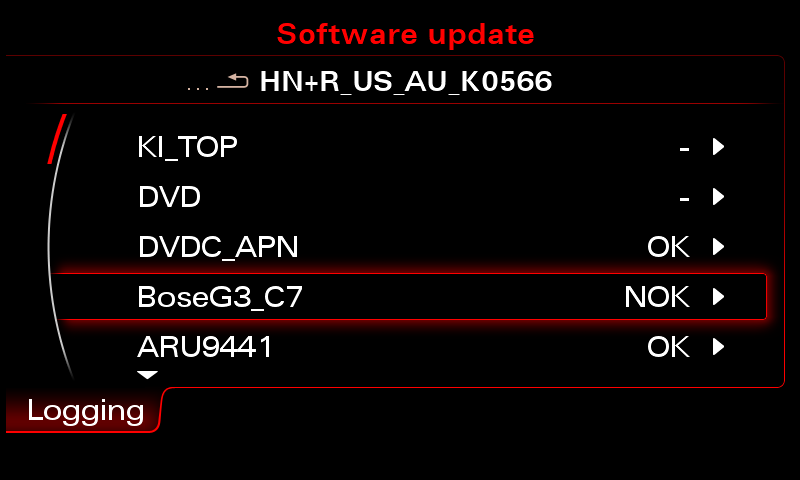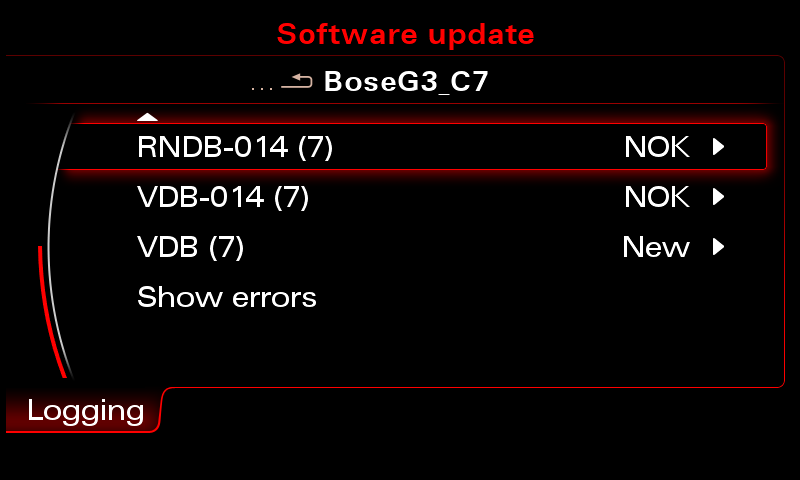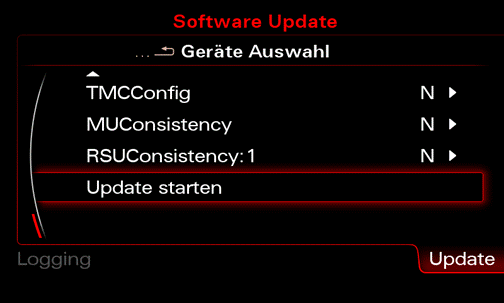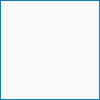–Θ–Κ–Α–Ζ–Α–Ϋ–Η―è –Ω–Ψ –Η―¹–Ω–Ψ–Μ―¨–Ζ–Ψ–≤–Α–Ϋ–Η―é
 –£–Ϋ–Η–Φ–Α–Ϋ–Η–Β: –≠―²―É ―¹–≤–Ψ–¥–Κ―É –¥–Ψ–Ω―É―¹―²–Η–Φ–Ψ –Η―¹–Ω–Ψ–Μ―¨–Ζ–Ψ–≤–Α―²―¨ ―²–Ψ–Μ―¨–Κ–Ψ, –Β―¹–Μ–Η –Κ –Α–≤―²–Ψ–Φ–Ψ–±–Η–Μ―é –Ω―Ä–Η–Φ–Β–Ϋ–Η–Φ―΄ ―É–Κ–Α–Ζ–Α–Ϋ–Ϋ―΄–Β –≤ –Ϋ–Β–Ι –Ψ–Ω―Ü–Η–Η, –±–Μ–Ψ–Κ–Η ―É–Ω―Ä–Α–≤–Μ–Β–Ϋ–Η―è –Η –Ζ–Α–Ω–Η―¹–Η ―Ä–Β–≥–Η―¹―²―Ä–Α―²–Ψ―Ä–Α ―¹–Ψ–±―΄―²–Η–Ι. |
–î–Α–Ϋ–Ϋ―΄–Β –Ω–Ψ –Α/–Φ
MMI3G High / 3G+ seit MJ10
–£–Α―Ä–Η–Α–Ϋ―²―΄ –Κ–Ψ–Φ–Ω–Μ–Β–Κ―²–Α―Ü–Η–Η
| –ö–Ψ–¥―΄ –Κ–Ψ–Φ–Ω–Μ–Β–Κ―²–Α―Ü–Η–Ι |
|---|
| with 8AJ |
| or with 8DY |
| or with 8DZ |
| or with 8UV |
| or with 8YF |
| or with 8YQ |
| or with I6H |
MMI3G High MJ09
–£–Α―Ä–Η–Α–Ϋ―²―΄ –Κ–Ψ–Φ–Ω–Μ–Β–Κ―²–Α―Ü–Η–Η
| –ö–Ψ–¥―΄ –Κ–Ψ–Φ–Ω–Μ–Β–Κ―²–Α―Ü–Η–Ι |
|---|
| with 7T6 |
MMI3G basic seit MJ09
–£–Α―Ä–Η–Α–Ϋ―²―΄ –Κ–Ψ–Φ–Ω–Μ–Β–Κ―²–Α―Ü–Η–Η
| –ö–Ψ–¥―΄ –Κ–Ψ–Φ–Ω–Μ–Β–Κ―²–Α―Ü–Η–Ι |
|---|
| with 8DN |
| or with 8DP |
| or with 8DS |
–Γ–≤–Ψ–¥–Κ–Α TPI | ⳕ:¬†2019922/21 |
MMI3G, MMI3G+: ―Ä―É–Κ–Ψ–≤–Ψ–¥―¹―²–≤–Ψ –Ω–Ψ –Ψ–±–Ϋ–Ψ–≤–Μ–Β–Ϋ–Η―é –ü–û MMI3G(+) | 27.05.2015 |
–û–Ω–Η―¹–Α–Ϋ–Η–Β –Ϋ–Β–Η―¹–Ω―Ä–Α–≤–Ϋ–Ψ―¹―²–Η
  
 
–£–Α–Ε–Ϋ–Ψ:¬†¬†¬†¬†¬†¬†
–ù–Α―¹―²–Ψ―è―â–Α―è ―¹–≤–Ψ–¥–Κ–Α ―¹–Ψ–¥–Β―Ä–Ε–Η―² ―²–Ψ–Μ―¨–Κ–Ψ –Η–Ϋ―¹―²―Ä―É–Κ―Ü–Η―é –Ω–Ψ –Ω―Ä–Ψ–≤–Β–¥–Β–Ϋ–Η―é ―Ä–Α–±–Ψ―², –Κ–Ψ―²–Ψ―Ä–Α―è –Ϋ–Β–Ψ–±―Ö–Ψ–¥–Η–Φ–Α –¥–Μ―è –Ψ―²―Ä–Α–±–Ψ―²–Κ–Η –¥―Ä―É–≥–Η―Ö ―¹–≤–Ψ–¥–Ψ–Κ TPI, ―¹–Ψ–¥–Β―Ä–Ε–Α―â–Η―Ö –Φ–Β―Ä–Ψ–Ω―Ä–Η―è―²–Η–Β ¬Ϊ–Ψ–±–Ϋ–Ψ–≤–Μ–Β–Ϋ–Η–Β –ü–û MMI¬Μ.
 
–≠―²–Α ―¹–≤–Ψ–¥–Κ–Α TPI –Ϋ–Β ―¹–Ψ–¥–Β―Ä–Ε–Η―² –Φ–Β―Ä, –Κ–Α―¹–Α―é―â–Η―Ö―¹―è ―Ä–Β–Κ–Μ–Α–Φ–Α―Ü–Η–Ι –Κ–Μ–Η–Β–Ϋ―²–Ψ–≤.
 
–ù–Ψ–Φ–Β―Ä –¥–Β―²–Α–Μ–Η –Ϋ–Β–Ψ–±―Ö–Ψ–¥–Η–Φ–Ψ–≥–Ψ –Ϋ–Ψ―¹–Η―²–Β–Μ―è ―¹ –Ψ–±–Ϋ–Ψ–≤–Μ–Β–Ϋ–Η–Β–Φ –ü–û ―¹–Μ–Β–¥―É–Β―² –≤–Ζ―è―²―¨ –Η–Ζ ―¹–≤–Ψ–¥–Κ–Η TPI, –Ω–Ψ–¥―Ö–Ψ–¥―è―â–Β–Ι –¥–Μ―è ―Ä–Β–Κ–Μ–Α–Φ–Α―Ü–Η–Η –Κ–Μ–Η–Β–Ϋ―²–Α.
 
–ö–Ψ–Φ–±–Η–Ϋ–Α―Ü–Η–Η –Κ–Μ–Α–≤–Η―à –¥–Μ―è ―¹–Ψ–Ψ―²–≤–Β―²―¹―²–≤―É―é―â–Η―Ö –Φ–Ψ–¥–Β–Μ–Β–Ι ―É–Κ–Α–Ζ–Α–Ϋ―΄ –≤ –Ω―Ä–Η–Μ–Ψ–Ε–Β–Ϋ–Η–Η.
 
–ù–Α –Α/–Φ ―¹ –Κ–Ψ–¥–Ψ–Φ –Κ–Ψ–Φ–Ω–Μ–Β–Κ―²–Α―Ü–Η–Η SK6 βÄ™ –ü–Ψ–¥–≥–Ψ―²–Ψ–≤–Κ–Α –¥–Μ―è –Κ–Α–Φ–Β―Ä―΄ –Ζ–Α–¥–Ϋ–Β–≥–Ψ –≤–Η–¥–Α βÄ™ –Ψ–±–Ϋ–Ψ–≤–Μ–Β–Ϋ–Η–Β –ü–û MMI –¥–Ψ–Ω―É―¹–Κ–Α–Β―²―¹―è –Ω―Ä–Ψ–≤–Ψ–¥–Η―²―¨ ―²–Ψ–Μ―¨–Κ–Ψ –Ω–Ψ―¹–Μ–Β ―²–Ψ–≥–Ψ, –Κ–Α–Κ –±―É–¥–Β―² –≤―΄–Ω–Ψ–Μ–Ϋ–Β–Ϋ–Α –¥–Ψ―É―¹―²–Α–Ϋ–Ψ–≤–Κ–Α –Η ―Ä–Β–≥–Η―¹―²―Ä–Α―Ü–Η―è –≤ SVM –±–Μ–Ψ–Κ–Α ―É–Ω―Ä–Α–≤–Μ–Β–Ϋ–Η―è –Κ–Α–Φ–Β―Ä―΄ –Ζ–Α–¥–Ϋ–Β–≥–Ψ –≤–Η–¥–Α. –ü–Ψ―ç―²–Ψ–Φ―É –Ψ–±―è–Ζ–Α―²–Β–Μ―¨–Ϋ–Ψ –Ω―Ä–Ψ–≤–Β―Ä–Η―²―¨, –Ϋ–Β –Ψ―²–Ψ–±―Ä–Α–Ε–Α–Β―²―¹―è –Μ–Η –≤ ―¹–Η―¹―²–Β–Φ–Β –¥–Μ―è –¥–Α–Ϋ–Ϋ–Ψ–≥–Ψ –Α–≤―²–Ψ–Φ–Ψ–±–Η–Μ―è –≤―¹―ë –Β―â―ë –Ψ―²–Κ―Ä―΄―²–Ψ–Β ―¹–Β―Ä–≤–Η―¹–Ϋ–Ψ–Β –Φ–Β―Ä–Ψ–Ω―Ä–Η―è―²–Η–Β.
 
–ù–Α –Ϋ–Β–Κ–Ψ―²–Ψ―Ä―΄―Ö –Α–≤―²–Ψ–Φ–Ψ–±–Η–Μ―è―Ö 2009 –€–™ ―¹ –≤–Β―Ä―¹–Η―è–Φ–Η –ü–û SW0007 –Η SW0032 –Ω–Ψ –¥–Η–Α–≥–Ϋ–Ψ―¹―²–Η―΅–Β―¹–Κ–Ψ–Φ―É –Α–¥―Ä–Β―¹―É 5F, –Ϋ–Β–Ψ–±―Ö–Ψ–¥–Η–Φ–Ψ –≤―΄–Ω–Ψ–Μ–Ϋ–Η―²―¨ 2 –Ω–Ψ–Μ–Ϋ―΄―Ö –Ψ–±–Ϋ–Ψ–≤–Μ–Β–Ϋ–Η―è –ü–û.
1. –û–±–Ϋ–Ψ–≤–Μ–Β–Ϋ–Η–Β ―¹ –Ϋ–Ψ–Φ–Β―Ä–Ψ–Φ –¥–Β―²–Α–Μ–Η 8R0 906 961 J
2. –û–±–Ϋ–Ψ–≤–Μ–Β–Ϋ–Η–Β ―¹ –Ϋ–Ψ–Φ–Β―Ä–Ψ–Φ –¥–Β―²–Α–Μ–Η 8R0 906 961 DF
–î–Μ―è –Ψ–±–Ψ–Η―Ö –Ψ–±–Ϋ–Ψ–≤–Μ–Β–Ϋ–Η–Ι –Ψ–±―è–Ζ–Α―²–Β–Μ―¨–Ϋ–Ψ –Ω–Ψ–Μ–Ϋ–Ψ―¹―²―¨―é –Ω―Ä–Ψ–Ι―²–Η ―ç―²–Α–Ω―΄ ―¹ 1-–≥–Ψ –Ω–Ψ 24-–Ι (―¹–Φ. –Φ–Β―Ä–Ψ–Ω―Ä–Η―è―²–Η–Β).
 
–†―É–Κ–Ψ–≤–Ψ–¥―¹―²–≤–Ψ –Ω–Ψ –Ψ–±–Ϋ–Ψ–≤–Μ–Β–Ϋ–Η―é –ü–û MMI (MMI3G –Η MMI3G+)
–ê–≤―²–Ψ–Φ–Ψ–±–Η–Μ–Η –≤ ―ç―²–Ψ–Ι –Κ–Ψ–Φ–Ω–Μ–Β–Κ―²–Α―Ü–Η–Η –Η–Φ–Β―é―² –Ψ–¥–Η–Ϋ –Η–Ζ ―¹–Μ–Β–¥―É―é―â–Η―Ö –Κ–Ψ–¥–Ψ–≤ –Κ–Ψ–Φ–Ω–Μ–Β–Κ―²–Α―Ü–Η–Η:
8YQ βÄ™ MMI Navigation Plus (–ï–≤―Ä–Ψ–Ω–Α)
8AJ βÄ™ MMI Navigation Plus (–Ψ―¹―²–Α–Μ―¨–Ϋ―΄–Β ―¹―²―Ä–Α–Ϋ―΄)
8DY βÄ™ MMI Navigation Plus (–Γ–Β–≤–Β―Ä–Ϋ–Α―è –ê–Φ–Β―Ä–Η–Κ–Α)
8DZ βÄ™ MMI Navigation Plus (–·–Ω–Ψ–Ϋ–Η―è)
8UV βÄ™ MMI Navigation Plus (–ö–Η―²–Α–Ι)
8YF βÄ™ MMI Navigation Plus (–ö–Ψ―Ä–Β―è)
I6H βÄ™ MMI Navigation Plus (–Δ–Α–Ι–≤–Α–Ϋ―¨)
8DP & 7T2 βÄ™ MMI Navigation (–ï–≤―Ä–Ψ–Ω–Α)
8DP & 7Q0 βÄ™ MMI Radio Plus (–ï–≤―Ä–Ψ–Ω–Α)
8DS βÄ™ MMI Radio Plus (–Γ–Β–≤–Β―Ä–Ϋ–Α―è –ê–Φ–Β―Ä–Η–Κ–Α)
8DN βÄ™ MMI Radio (–ï–≤―Ä–Ψ–Ω–Α)
–†–Β―à–Β–Ϋ–Η–Β –≤ ―É―¹–Μ–Ψ–≤–Η―è―Ö ―¹–Β―Ä–≤–Η―¹–Α
–£–Α–Ε–Ϋ―΄–Β ―É–Κ–Α–Ζ–Α–Ϋ–Η―è –Ω–Ψ –Ψ–±–Ϋ–Ψ–≤–Μ–Β–Ϋ–Η―é –ü–û
  
 
–£–Ϋ–Η–Φ–Α–Ϋ–Η–Β:
- –ù–Β―¹–Ψ–±–Μ―é–¥–Β–Ϋ–Η–Β ―É–Κ–Α–Ζ–Α–Ϋ–Η–Ι –†―É–Κ–Ψ–≤–Ψ–¥―¹―²–≤–Α –Φ–Ψ–Ε–Β―² –Ω―Ä–Η–≤–Β―¹―²–Η –Κ –Ψ―²–Κ–Α–Ζ–Α–Φ –Ψ–±–Ψ―Ä―É–¥–Ψ–≤–Α–Ϋ–Η―è!
- –ù–Ψ―¹–Η―²–Β–Μ―¨ ―¹ –Ψ–±–Ϋ–Ψ–≤–Μ–Β–Ϋ–Η–Β–Φ –Ϋ–Β –¥–Ψ–Μ–Ε–Β–Ϋ –Ψ―¹―²–Α–≤–Α―²―¨―¹―è –Α –Α–≤―²–Ψ–Φ–Ψ–±–Η–Μ–Β!
–ü―Ä–Ψ–≤–Β―Ä―¨―²–Β –Κ–Ψ–Φ–Ω–Μ–Β–Κ―²–Ϋ–Ψ―¹―²―¨ –Ω―Ä–Ψ–≥―Ä–Α–Φ–Φ–Ϋ–Ψ–≥–Ψ –Ψ–±–Β―¹–Ω–Β―΅–Β–Ϋ–Η―è, –Ϋ–Β–Ψ–±―Ö–Ψ–¥–Η–Φ–Ψ–≥–Ψ –¥–Μ―è –Ψ–±–Ϋ–Ψ–≤–Μ–Β–Ϋ–Η―è –ü–û.
| βÄΔ | –Θ–±–Β–¥–Η―²–Β―¹―¨, ―΅―²–Ψ –Ϋ–Α–Ω―Ä―è–Ε–Β–Ϋ–Η–Β –±–Β–Ζ –Ϋ–Α–≥―Ä―É–Ζ–Κ–Η –Ϋ–Α –≤―΄–≤–Ψ–¥–Α―Ö –ê–ö–ë –Α–≤―²–Ψ–Φ–Ψ–±–Η–Μ―è ―¹–Ψ―¹―²–Α–≤–Μ―è–Β―² –Ϋ–Β –Φ–Β–Ϋ–Β–Β 12,5 –£. |
| βÄΔ | –ü–Ψ–¥–Κ–Μ―é―΅–Η―²―¨ –Ζ–Α―Ä―è–¥–Ϋ–Ψ–Β ―É―¹―²―Ä–Ψ–Ι―¹―²–≤–Ψ –¥–Μ―è –Ω–Ψ–¥–¥–Β―Ä–Ε–Α–Ϋ–Η―è –Ϋ–Α–¥–Μ–Β–Ε–Α―â–Β–≥–Ψ –Ϋ–Α–Ω―Ä―è–Ε–Β–Ϋ–Η―è –≤ –±–Ψ―Ä―²–Ψ–≤–Ψ–Ι ―¹–Β―²–Η –≤ ―Ö–Ψ–¥–Β –Ω―Ä–Ψ―Ü–Β―¹―¹–Α –Ψ–±–Ϋ–Ψ–≤–Μ–Β–Ϋ–Η―è –ü–û. |
| βÄΔ | –½–Α–Ε–Η–≥–Α–Ϋ–Η–Β –¥–Ψ–Μ–Ε–Ϋ–Ψ –Ψ―¹―²–Α–≤–Α―²―¨―¹―è –≤–Κ–Μ―é―΅―ë–Ϋ–Ϋ―΄–Φ. |
| βÄΔ | –£―΄–Κ–Μ―é―΅–Η―²―¨ –≤―¹–Β –Ϋ–Β–Ϋ―É–Ε–Ϋ―΄–Β –Ω–Ψ―²―Ä–Β–±–Η―²–Β–Μ–Η ―ç–Μ–Β–Κ―²―Ä–Ψ―ç–Ϋ–Β―Ä–≥–Η–Η –≤ –Α/–Φ (–≤–Ϋ–Β―à–Ϋ–Η–Β ―¹–≤–Β―²–Ψ–≤―΄–Β –Ω―Ä–Η–±–Ψ―Ä―΄, –Κ–Μ–Η–Φ–Α―²–Η―΅–Β―¹–Κ―É―é ―É―¹―²–Α–Ϋ–Ψ–≤–Κ―É –Η ―².¬†–Ω.) –Η –Ϋ–Β –≤–Κ–Μ―é―΅–Α―²―¨ –Η―Ö –≤ –Ω―Ä–Ψ―Ü–Β―¹―¹–Β –Ψ–±–Ϋ–Ψ–≤–Μ–Β–Ϋ–Η―è –ü–û/–Ω―Ä–Ψ―à–Η–≤–Κ–Η. |
| βÄΔ | –û―²–Κ–Μ―é―΅–Η―²–Β –≤―¹–Β –Η―¹―²–Ψ―΅–Ϋ–Η–Κ–Η ―ç–Μ–Β–Κ―²―Ä–Ψ–Φ–Α–≥–Ϋ–Η―²–Ϋ–Ψ–≥–Ψ –Η–Ζ–Μ―É―΅–Β–Ϋ–Η―è (–Ϋ–Α–Ω―Ä–Η–Φ–Β―Ä, –Φ–Ψ–±–Η–Μ―¨–Ϋ―΄–Β –Η–Μ–Η –±–Β―¹–Ω―Ä–Ψ–≤–Ψ–¥–Ϋ―΄–Β ―²–Β–Μ–Β―³–Ψ–Ϋ―΄), –Ϋ–Α―Ö–Ψ–¥―è―â–Η–Β―¹―è –≤–Ϋ―É―²―Ä–Η –Η/–Η–Μ–Η ―Ä―è–¥–Ψ–Φ ―¹ –Α–≤―²–Ψ–Φ–Ψ–±–Η–Μ–Β–Φ. |
| βÄΔ | –Δ―Ä―É–±–Κ–Α –Η–Μ–Η ―²―Ä―É–±–Κ–Η –Α–≤―²–Ψ–Φ–Ψ–±–Η–Μ―¨–Ϋ–Ψ–≥–Ψ ―²–Β–Μ–Β―³–Ψ–Ϋ–Α ―¹ Bluetooth (–Β―¹–Μ–Η ―É―¹―²–Α–Ϋ–Ψ–≤–Μ–Β–Ϋ–Α/―΄) –¥–Ψ–Μ–Ε–Ϋ–Α/―΄ –≤ ―²–Β―΅–Β–Ϋ–Η–Β –≤―¹–Β–≥–Ψ –Ω―Ä–Ψ―Ü–Β―¹―¹–Α –Ψ–±–Ϋ–Ψ–≤–Μ–Β–Ϋ–Η―è –±―΄―²―¨ –≤–Κ–Μ―é―΅–Β–Ϋ–Α/―΄ –Η –Ϋ–Α―Ö–Ψ–¥–Η―²―¹―è –≤ –Ζ–Α―Ä―è–¥–Ϋ–Ψ–Φ ―É―¹―²―Ä–Ψ–Ι―¹―²–≤–Β (–Κ–Ψ–¥―΄ –Κ–Ψ–Φ–Ω–Μ–Β–Κ―²–Α―Ü–Η–Η QF2, QF3 –Η–Μ–Η QF4). |
| βÄΔ | –½–Α–Ω―Ä–Β―â–Α–Β―²―¹―è –Ψ–¥–Ϋ–Ψ–≤―Ä–Β–Φ–Β–Ϋ–Ϋ–Ψ –Ω―Ä–Ψ–≤–Ψ–¥–Η―²―¨ –¥–Η–Α–≥–Ϋ–Ψ―¹―²–Η–Κ―É ―¹ –Ω–Ψ–Φ–Ψ―â―¨―é ―²–Β―¹―²–Β―Ä–Α, –Α ―²–Α–Κ–Ε–Β –≤―΄–Ω–Ψ–Μ–Ϋ―è―²―¨ –Κ–Α–Κ–Η–Β-–Μ–Η–±–Ψ –¥–Β–Ι―¹―²–≤–Η―è. |
| βÄΔ | –û–±–Ϋ–Ψ–≤–Μ–Β–Ϋ–Η–Β –ü–û –Ψ―¹―É―â–Β―¹―²–≤–Μ―è–Β―²―¹―è ―¹–Ψ –≤―¹―²―Ä–Ψ–Β–Ϋ–Ϋ–Ψ–≥–Ψ –Ω―Ä–Η–≤–Ψ–¥–Α –¥–Η―¹–Κ–Α –Η–Μ–Η ―΅–Β―Ä–Β–Ζ ―¹–Μ–Ψ―² –¥–Μ―è SD-–Κ–Α―Ä―²―΄ MMI. –û–±–Ϋ–Ψ–≤–Μ–Β–Ϋ–Η–Β ―¹ CD/DVD-―΅–Β–Ι–Ϋ–¥–Ε–Β―Ä–Α –Ϋ–Β –Ω–Ψ–¥–¥–Β―Ä–Ε–Η–≤–Α–Β―²―¹―è. |
| βÄΔ | –ü―Ä–Η –≤―΄–Ω–Ψ–Μ–Ϋ–Β–Ϋ–Η–Η –Ψ–±–Ϋ–Ψ–≤–Μ–Β–Ϋ–Η―è –ü–û ―¹―²―Ä–Ψ–≥–Ψ –Ω―Ä–Η–¥–Β―Ä–Ε–Η–≤–Α―²―¨―¹―è –Ω―Ä–Η–≤–Β–¥―ë–Ϋ–Ϋ–Ψ–Ι –≤ ―Ä―É–Κ–Ψ–≤–Ψ–¥―¹―²–≤–Β –Ω–Ψ―¹–Μ–Β–¥–Ψ–≤–Α―²–Β–Μ―¨–Ϋ–Ψ―¹―²–Η –¥–Β–Ι―¹―²–≤–Η–Ι! |
–£–Ϋ–Η–Φ–Α–Ϋ–Η–Β:
–ü―Ä–Η–≤–Β–¥–Β–Ϋ–Ϋ―΄–Β –≤ ―ç―²–Ψ–Φ ―Ä―É–Κ–Ψ–≤–Ψ–¥―¹―²–≤–Β –≥―Ä–Α―³–Η―΅–Β―¹–Κ–Η–Β –Κ–Ψ–Ω–Η–Η ―ç–Κ―Ä–Α–Ϋ–Α –Ϋ–Ψ―¹―è―² –Η―¹–Κ–Μ―é―΅–Η―²–Β–Μ―¨–Ϋ–Ψ –Ψ―Ä–Η–Β–Ϋ―²–Η―Ä–Ψ–≤–Ψ―΅–Ϋ―΄–Ι ―Ö–Α―Ä–Α–Κ―²–Β―Ä. –‰–Ζ–Ψ–±―Ä–Α–Ε―ë–Ϋ–Ϋ―΄–Β ―²–Β–Κ―¹―²―΄ –Ϋ–Β –Ψ–±―è–Ζ–Α―²–Β–Μ―¨–Ϋ–Ψ –¥–Ψ–Μ–Ε–Ϋ―΄ –Ω–Ψ–Μ–Ϋ–Ψ―¹―²―¨―é ―¹–Ψ–Ψ―²–≤–Β―²―¹―²–≤–Ψ–≤–Α―²―¨ ―²–Β–Κ―¹―²–Α–Φ, –≤―΄–≤–Ψ–¥–Η–Φ―΄–Φ –Ϋ–Α –¥–Η―¹–Ω–Μ–Β–Ι –Ω―Ä–Η –Ψ–±–Ϋ–Ψ–≤–Μ–Β–Ϋ–Η–Η –ü–û. –Δ–Β–Κ―¹―²―΄ –Φ–Ψ–≥―É―² ―Ä–Α–Ζ–Μ–Η―΅–Α―²―¨―¹―è –Η–Ζ-–Ζ–Α ―Ä–Α–Ζ–Μ–Η―΅–Ϋ―΄―Ö –Κ–Ψ–Φ–Ω–Μ–Β–Κ―²–Α―Ü–Η–Ι –Α–≤―²–Ψ–Φ–Ψ–±–Η–Μ–Β–Ι.
–ü–Ψ–Κ–Α–Ζ–Α–Ϋ–Ϋ―΄–Β –Ζ–¥–Β―¹―¨ –Ϋ–Α–¥–Ω–Η―¹–Η –Ϋ–Α –¥–Η―¹–Ω–Μ–Β–Β –≤–Ζ―è―²―΄ –Ψ―² ―¹–Η―¹―²–Β–Φ―΄ MMI3G+ (MMI Navigation Plus), –Ω–Ψ ―¹–Φ―΄―¹–Μ―É –Ψ–Ϋ–Η –Η–¥–Β–Ϋ―²–Η―΅–Ϋ―΄ –Α–Ϋ–Α–Μ–Ψ–≥–Η―΅–Ϋ―΄–Φ –Ϋ–Α–¥–Ω–Η―¹―è–Φ –≤ MMI3G.
–û–±―â–Β–Β –Ψ–Ω–Η―¹–Α–Ϋ–Η–Β ―ç―²–Α–Ω–Ψ–≤ –Ω―Ä–Ψ―Ü–Β―¹―¹–Α –Ψ–±–Ϋ–Ψ–≤–Μ–Β–Ϋ–Η―è –ü–û
| 1. | –£–Κ–Μ―é―΅–Η―²–Β MMI. |
| 2. | –î–Μ―è –Α/–Φ ―¹ –Κ–Ψ–Φ–Ω–Μ–Β–Κ―²–Α―Ü–Η–Β–Ι: 8YQ –Η–Μ–Η 8AJ –Η–Μ–Η 8DY –Η–Μ–Η 8DZ –Η–Μ–Η 8UV –Η–Μ–Η 8YF –Η–Μ–Η I6H –≤–Ψ–Ζ–Φ–Ψ–Ε–Ϋ–Ψ ―¹–Ψ―Ö―Ä–Α–Ϋ–Β–Ϋ–Η–Β –Ω–Ψ–Μ―¨–Ζ–Ψ–≤–Α―²–Β–Μ―¨―¹–Κ–Η―Ö –¥–Α–Ϋ–Ϋ―΄―Ö. –ü–Ψ–¥―Ä–Ψ–±–Ϋ–Β–Β ―ç―²–Ψ―² –≤–Ψ–Ω―Ä–Ψ―¹ ―Ä–Α―¹―¹–Φ–Ψ―²―Ä–Β–Ϋ –≤ –Ω―Ä–Η–Μ–Ψ–Ε–Β–Ϋ–Η–Η¬Ϊ–≠–Κ―¹–Ω–Ψ―Ä―² –Η –Η–Φ–Ω–Ψ―Ä―² –Ω–Ψ–Μ―¨–Ζ–Ψ–≤–Α―²–Β–Μ―¨―¹–Κ–Η―Ö –¥–Α–Ϋ–Ϋ―΄―Ö¬Μ |
| 3. | –£―¹―²–Α–≤–Η―²―¨ –Ϋ–Ψ―¹–Η―²–Β–Μ―¨ ―¹ –Ψ–±–Ϋ–Ψ–≤–Μ–Β–Ϋ–Η–Β–Φ –ü–û MMI ―¹―²–Ψ―Ä–Ψ–Ϋ–Ψ–Ι ―¹ ―²–Β–Κ―¹―²–Ψ–Φ –≤–≤–Β―Ä―Ö –≤–Ψ –≤–Ϋ―É―²―Ä–Β–Ϋ–Ϋ–Η–Ι –Ω―Ä–Η–≤–Ψ–¥ –±–Μ–Ψ–Κ–Α ―É–Ω―Ä–Α–≤–Μ–Β–Ϋ–Η―è ―ç–Μ–Β–Κ―²―Ä–Ψ–Ϋ–Ϋ–Ψ–Ι –Η–Ϋ―³–Ψ―Ä–Φ–Α―Ü–Η–Ψ–Ϋ–Ϋ–Ψ–Ι ―¹–Η―¹―²–Β–Φ―΄. –£–Α–Ε–Ϋ–Ψ–Β ―É–Κ–Α–Ζ–Α–Ϋ–Η–Β –¥–Μ―è –Α/–Φ ―¹ –Κ–Ψ–Φ–Ω–Μ–Β–Κ―²–Α―Ü–Η–Β–Ι RSE: –ï―¹–Μ–Η –≤ –Α/–Φ –Η–Φ–Β–Β―²―¹―è –Κ–Ψ–Φ–Ω–Μ–Β–Κ―²–Α―Ü–Η―è RSE(–Κ–Ψ–¥ –Κ–Ψ–Φ–Ω–Μ–Β–Κ―²–Α―Ü–Η–Η 9WP), ―²–Ψ –û–î–ù–û–£–†–ï–€–ï–ù–ù–û ―¹ ―ç―²–Η–Φ –≤―¹―²–Α–≤–Η―²―¨ –≤―²–Ψ―Ä–Ψ–Ι –Ϋ–Ψ―¹–Η―²–Β–Μ―¨ ―¹ –Ψ–±–Ϋ–Ψ–≤–Μ–Β–Ϋ–Η–Β–Φ –ü–û MMI―¹ ―²–Β–Φ –Ε–Β –Ϋ–Ψ–Φ–Β―Ä–Ψ–Φ –¥–Β―²–Α–Μ–Η ―¹―²–Ψ―Ä–Ψ–Ϋ–Ψ–Ι ―¹ ―²–Β–Κ―¹―²–Ψ–Φ –≤–≤–Β―Ä―Ö –≤–Ψ –≤–Ϋ―É―²―Ä–Β–Ϋ–Ϋ–Η–Ι –Ω―Ä–Η–≤–Ψ–¥ –±–Μ–Ψ–Κ–Α ―É–Ω―Ä–Α–≤–Μ–Β–Ϋ–Η―è ―ç–Μ–Β–Κ―²―Ä–Ψ–Ϋ–Ϋ–Ψ–Ι –Η–Ϋ―³–Ψ―Ä–Φ–Α―Ü–Η–Ψ–Ϋ–Ϋ–Ψ–Ι ―¹–Η―¹―²–Β–Φ―΄ 2 (–Ζ–Α–¥–Ϋ–Η–Ι). –ü―Ä–Η –Ζ–Α–Ω―É―¹–Κ–Β –Ψ–±–Ϋ–Ψ–≤–Μ–Β–Ϋ–Η―è –ü–û ―΅–Β―Ä–Β–Ζ –ë–Θ ―ç–Μ–Β–Κ―²―Ä–Ψ–Ϋ–Ϋ–Ψ–Ι –Η–Ϋ―³–Ψ―Ä–Φ–Α―Ü–Η–Ψ–Ϋ–Ϋ–Ψ–Ι ―¹–Η―¹―²–Β–Φ―΄ 1 (–Ω–Β―Ä–Β–¥–Ϋ–Η–Ι), –Α–≤―²–Ψ–Φ–Α―²–Η―΅–Β―¹–Κ–Η –±―É–¥–Β―² –≤―΄–Ω–Ψ–Μ–Ϋ–Β–Ϋ–Ψ –Η –Ψ–±–Ϋ–Ψ–≤–Μ–Β–Ϋ–Η–Β –ü–û –ë–Θ ―ç–Μ–Β–Κ―²―Ä–Ψ–Ϋ–Ϋ–Ψ–Ι –Η–Ϋ―³–Ψ―Ä–Φ–Α―Ü–Η–Ψ–Ϋ–Ϋ–Ψ–Ι ―¹–Η―¹―²–Β–Φ―΄ 2 (–Ζ–Α–¥–Ϋ–Η–Ι). |
| 4. | –ü–Ψ–¥–Ψ–Ε–¥–Α―²―¨ –Ϋ–Β –Φ–Β–Ϋ–Β–Β 2¬†–Φ–Η–Ϋ―É―², ―΅―²–Ψ–±―΄ ―¹–Η―¹―²–Β–Φ–Α ―É―¹–Ω–Β–Μ–Α –Ω―Ä–Ψ–Α–Ϋ–Α–Μ–Η–Ζ–Η―Ä–Ψ–≤–Α―²―¨ –Ϋ–Ψ―¹–Η―²–Β–Μ―¨ ―¹ –Ψ–±–Ϋ–Ψ–≤–Μ–Β–Ϋ–Η–Β–Φ –ü–û MMI –Η –Ω―Ä–Η―à–Μ–Α –≤ ―¹–Ψ―¹―²–Ψ―è–Ϋ–Η–Β –≥–Ψ―²–Ψ–≤–Ϋ–Ψ―¹―²–Η –Κ –≤―΄–Ω–Ψ–Μ–Ϋ–Β–Ϋ–Η―é –Ψ–±–Ϋ–Ψ–≤–Μ–Β–Ϋ–Η―è. |
| 5. | –£―΄–Ζ–≤–Α―²―¨ –Φ–Β–Ϋ―é –Ψ–±–Ϋ–Ψ–≤–Μ–Β–Ϋ–Η―è ―΅–Β―Ä–Β–Ζ –ë–Θ ―ç–Μ–Β–Κ―²―Ä–Ψ–Ϋ–Ϋ–Ψ–Ι –Η–Ϋ―³–Ψ―Ä–Φ–Α―Ü–Η–Ψ–Ϋ–Ϋ–Ψ–Ι ―¹–Η―¹―²–Β–Φ―΄ 1 (–Ω–Β―Ä–Β–¥–Ϋ–Η–Ι) ―¹ –Ω–Ψ–Φ–Ψ―â―¨―é ―¹–Ψ–Ψ―²–≤–Β―²―¹―²–≤―É―é―â–Β–Ι –Κ–Ψ–Φ–±–Η–Ϋ–Α―Ü–Η–Η –Κ–Μ–Α–≤–Η―à, –Κ–Α–Κ –Ψ–Ω–Η―¹–Α–Ϋ–Ψ –¥–Α–Μ–Β–Β –≤ –Ω―Ä–Η–Μ–Ψ–Ε–Β–Ϋ–Η–Η ¬Ϊ–ö–Ψ–Φ–±–Η–Ϋ–Α―Ü–Η–Η –Κ–Μ–Α–≤–Η―à¬Μ. –î–Μ―è –≤―΄–Ζ–Ψ–≤–Α –Φ–Β–Ϋ―é –Κ–Μ–Α–≤–Η―à–Η –Ϋ―É–Ε–Ϋ–Ψ ―É–¥–Β―Ä–Ε–Η–≤–Α―²―¨ –Ϋ–Α–Ε–Α―²―΄–Φ–Η –Ψ–¥–Ϋ–Ψ–≤―Ä–Β–Φ–Β–Ϋ–Ϋ–Ψ, –≤ ―²–Β―΅–Β–Ϋ–Η–Β –Ω―Ä–Η–Φ–Β―Ä–Ϋ–Ψ 5¬†―¹–Β–Κ―É–Ϋ–¥. –Θ–Κ–Α–Ζ–Α–Ϋ–Η–Β: –£―΄–Ι―²–Η –Η–Ζ –Φ–Β–Ϋ―é –Ψ–±–Ϋ–Ψ–≤–Μ–Β–Ϋ–Η―è –ü–û –Φ–Ψ–Ε–Ϋ–Ψ –≤ –Μ―é–±–Ψ–Ι –Φ–Ψ–Φ–Β–Ϋ―², –Ψ–¥–Ϋ–Ψ–≤―Ä–Β–Φ–Β–Ϋ–Ϋ―΄–Φ –Ϋ–Α–Ε–Α―²–Η–Β–Φ –Η ―É–¥–Β―Ä–Ε–Η–≤–Α–Ϋ–Η–Β–Φ ―²–Β―Ö –Ε–Β –Κ–Μ–Α–≤–Η―à –≤ ―²–Β―΅–Β–Ϋ–Η–Β –Ϋ–Β –Φ–Β–Ϋ–Β–Β 5¬†―¹–Β–Κ―É–Ϋ–¥. |
| 6. | –½–Α–Ω―É―¹―²–Η―²―¨ –Ψ–±–Ϋ–Ψ–≤–Μ–Β–Ϋ–Η–Β –ü–û –Κ–Ϋ–Ψ–Ω–Κ–Ψ–Ι ¬Ϊ–û–±–Ϋ–Ψ–≤–Μ–Β–Ϋ–Η–Β¬Μ.
–‰–Μ–Μ.¬†1. –£―΄–±–Ψ―Ä –Ψ–±–Ϋ–Ψ–≤–Μ–Β–Ϋ–Η―è –ü–û –Ω―Ä–Α–≤–Ψ–Ι –Ϋ–Η–Ε–Ϋ–Β–Ι ―³―É–Ϋ–Κ―Ü–Η–Ψ–Ϋ–Α–Μ―¨–Ϋ–Ψ–Ι –Κ–Μ–Α–≤–Η―à–Β–Ι |
| 7. | –ü―Ä–Η –Ϋ–Α–Ε–Α―²–Η–Η –Κ–Ϋ–Ψ–Ω–Κ–Η ¬Ϊ–û–±–Ϋ–Ψ–≤–Μ–Β–Ϋ–Η–Β¬Μ –Ζ–Α–Ω―É―¹–Κ–Α–Β―²―¹―è –Ω―Ä–Ψ–≥―Ä–Α–Φ–Φ–Α –Ζ–Α–≥―Ä―É–Ζ–Κ–Η –Ψ–±–Ϋ–Ψ–≤–Μ–Β–Ϋ–Η–Ι, –Κ–Ψ―²–Ψ―Ä–Α―è ―¹–Ϋ–Α―΅–Α–Μ–Α –Ψ–Ω―Ä–Α―à–Η–≤–Α–Β―² –Η–Φ–Β―é―â–Η–Β―¹―è ―É―¹―²―Ä–Ψ–Ι―¹―²–≤–Α. –û–Ω―Ä–Ψ―¹ ―É―¹―²―Ä–Ψ–Ι―¹―²–≤ Bluetooth –Ω―Ä–Ψ–Η–Ζ–≤–Ψ–¥–Η―²―¹―è –Ω―Ä–Η –Κ–Α–Ε–¥–Ψ–Φ –≤―΄–Ζ–Ψ–≤–Β –Ω―Ä–Ψ–≥―Ä–Α–Φ–Φ―΄ –Ζ–Α–≥―Ä―É–Ζ–Κ–Η –Ψ–±–Ϋ–Ψ–≤–Μ–Β–Ϋ–Η–Ι, –Ω–Ψ―¹–Κ–Ψ–Μ―¨–Κ―É ―É―¹―²―Ä–Ψ–Ι―¹―²–≤–Α –Φ–Ψ–≥―É―² –±―΄―²―¨ –Ζ–Α–Φ–Β–Ϋ–Β–Ϋ―΄ –≤ –Μ―é–±–Ψ–Β –≤―Ä–Β–Φ―è. –£ –Ζ–Α–≤–Η―¹–Η–Φ–Ψ―¹―²–Η –Ψ―² –Ψ–Ω―Ä–Α―à–Η–≤–Α–Β–Φ―΄―Ö ―É―¹―²―Ä–Ψ–Ι―¹―²–≤ –Ω―Ä–Ψ―Ü–Β―¹―¹ –Ψ–Ω―Ä–Ψ―¹–Α –Φ–Ψ–Ε–Β―² –Ω―Ä–Ψ–¥–Μ–Η―²―¨―¹―è –Ϋ–Β–Κ–Ψ―²–Ψ―Ä–Ψ–Β –≤―Ä–Β–Φ―è. –£ ―ç―²–Ψ―² –Ω–Β―Ä–Η–Ψ–¥ –Ϋ–Α –¥–Η―¹–Ω–Μ–Β–Β –Ψ―²–Ψ–±―Ä–Α–Ε–Α–Β―²―¹―è –Ζ–Α―¹―²–Α–≤–Κ–Α ―¹ –¥–Α–Ϋ–Ϋ―΄–Φ–Η –Ω–Ψ ―¹–Ψ―¹―²–Ψ―è–Ϋ–Η―é –Ψ–Ω―Ä–Ψ―¹–Α.
–‰–Μ–Μ. 2: –û–Ε–Η–¥–Α–Ϋ–Η–Β –Ψ―²–Κ–Μ–Η–Κ–Α –Ψ―² –≤―¹–Β―Ö ―É―¹―²―Ä–Ψ–Ι―¹―²–≤. |
| 8. | –ü–Ψ―¹–Μ–Β ―Ä–Β–≥–Η―¹―²―Ä–Α―Ü–Η–Η –≤―¹–Β―Ö ―É―¹―²―Ä–Ψ–Ι―¹―²–≤ –Ω―Ä–Ψ–≥―Ä–Α–Φ–Φ–Α –Ζ–Α–≥―Ä―É–Ζ–Κ–Η –Α–≤―²–Ψ–Φ–Α―²–Η―΅–Β―¹–Κ–Η –Ω–Β―Ä–Β–Κ–Μ―é―΅–Α–Β―²―¹―è –≤ ―Ä–Β–Ε–Η–Φ ¬Ϊ–£―΄–±–Ψ―Ä –Ϋ–Ψ―¹–Η―²–Β–Μ―è –ü–û¬Μ. –Γ –Ω–Ψ–Φ–Ψ―â―¨―é –Ω–Ψ–≤–Ψ―Ä–Ψ―²–Ϋ–Ψ-–Ϋ–Α–Ε–Η–Φ–Ϋ–Ψ–≥–Ψ ―Ä–Β–≥―É–Μ―è―²–Ψ―Ä–Α –Α–Κ―²–Η–≤–Η―Ä–Ψ–≤–Α―²―¨ –Ϋ―É–Ε–Ϋ―΄–Ι –Ϋ–Ψ―¹–Η―²–Β–Μ―¨ ―¹ –Ψ–±–Ϋ–Ψ–≤–Μ–Β–Ϋ–Η–Β–Φ –ü–û. –£ –Ζ–Α–≤–Η―¹–Η–Φ–Ψ―¹―²–Η –Ψ―² –Κ–Ψ–Φ–Ω–Μ–Β–Κ―²–Α―Ü–Η–Η –Α–≤―²–Ψ–Φ–Ψ–±–Η–Μ―è –Φ–Β–Ϋ―é ¬Ϊ–£―΄–±–Ψ―Ä –Ϋ–Ψ―¹–Η―²–Β–Μ―è –ü–û¬Μ –Φ–Ψ–Ε–Β―² ―¹–Ψ–¥–Β―Ä–Ε–Α―²―¨ ―Ä–Α–Ζ–Μ–Η―΅–Ϋ―΄–Β –Ω―É–Ϋ–Κ―²―΄.
–‰–Μ–Μ―é―¹―²―Ä–Α―Ü–Η―è 3: –£―΄–±–Ψ―Ä –Ϋ–Ψ―¹–Η―²–Β–Μ―è –¥–Μ―è –Ζ–Α–≥―Ä―É–Ζ–Κ–Η –Ψ–±–Ϋ–Ψ–≤–Μ–Β–Ϋ–Η―è |
| 9. | –ü–Ψ–¥–Ψ–Ε–¥–Α―²―¨ –Ϋ–Β –Φ–Β–Ϋ–Β–Β 20¬†―¹–Β–Κ―É–Ϋ–¥, –Ω–Ψ–Κ–Α ―¹―΅–Η―²–Α–Β―²―¹―è –Ψ–Ω–Η―¹–Α–Ϋ–Η–Β –≤–Β―Ä―¹–Η–Η.–ï―¹–Μ–Η ―¹―΅–Η―²―΄–≤–Α–Ϋ–Η–Β –Ϋ–Ψ―¹–Η―²–Β–Μ―è –Η–Ζ-–Ζ–Α –Ω―Ä–Ψ–±–Μ–Β–Φ ―΅―²–Β–Ϋ–Η―è –Ω―Ä–Ψ–¥–Ψ–Μ–Ε–Α–Β―²―¹―è ―¹–Μ–Η―à–Κ–Ψ–Φ –¥–Ψ–Μ–≥–Ψ, –Φ–Ψ–Ε–Ϋ–Ψ –Ω―Ä–Β―Ä–≤–Α―²―¨ –Ω―Ä–Ψ―Ü–Β―¹―¹, –Ϋ–Α–Ε–Α–≤ –Κ–Μ–Α–≤–Η―à―É BACK –Η–Μ–Η Return (–≤ –Ζ–Α–≤–Η―¹–Η–Φ–Ψ―¹―²–Η –Ψ―² –Κ–Ψ–Φ–Ω–Μ–Β–Κ―²–Α―Ü–Η–Η –Α/–Φ). –ï―¹–Μ–Η –Ψ–Ω–Η―¹–Α–Ϋ–Η–Β –≤–Β―Ä―¹–Η–Η –Ϋ–Β ―¹―΅–Η―²―΄–≤–Α–Β―²―¹―è, –Ω―Ä–Ψ–≤–Β―Ä–Η―²―¨ ―¹–Ψ―¹―²–Ψ―è–Ϋ–Η–Β –Ϋ–Ψ―¹–Η―²–Β–Μ―è ―¹ –Ψ–±–Ϋ–Ψ–≤–Μ–Β–Ϋ–Η–Β–Φ (–Ω–Ψ–≤―Ä–Β–Ε–¥–Β–Ϋ–Η―è (―Ü–Α―Ä–Α–Ω–Η–Ϋ―΄) –Η–Μ–Η –Ζ–Α–≥―Ä―è–Ζ–Ϋ–Β–Ϋ–Η―è) –Η –Ω―Ä–Η –Ϋ–Β–Ψ–±―Ö–Ψ–¥–Η–Φ–Ψ―¹―²–Η –Ζ–Α–Φ–Β–Ϋ–Η―²―¨ –Ϋ–Ψ―¹–Η―²–Β–Μ―¨.
–‰–Μ–Μ―é―¹―²―Ä–Α―Ü–Η―è 4: –û–Ε–Η–¥–Α–Ϋ–Η–Β –Ζ–Α–≤–Β―Ä―à–Β–Ϋ–Η―è ―¹―΅–Η―²―΄–≤–Α–Ϋ–Η―è –Ψ–Ω–Η―¹–Α–Ϋ–Η―è –≤–Β―Ä―¹–Η–Η |
| 10. | –ü–Ψ―¹–Μ–Β ―¹―΅–Η―²―΄–≤–Α–Ϋ–Η―è –Ψ―²–Ψ–±―Ä–Α–Ε–Α–Β―²―¹―è –Ϋ–Ψ–Φ–Β―Ä –≤–Β―Ä―¹–Η–Η –¥–Ψ―¹―²―É–Ω–Ϋ–Ψ–≥–Ψ –Ψ–±–Ϋ–Ψ–≤–Μ–Β–Ϋ–Η―è. –ü―Ä–Η –Ϋ–Α–Ε–Α―²–Η–Η –Ϋ–Α –Ω–Ψ–≤–Ψ―Ä–Ψ―²–Ϋ–Ψ-–Ϋ–Α–Ε–Η–Φ–Ϋ–Ψ–Ι ―Ä–Β–≥―É–Μ―è―²–Ψ―Ä –Ω―Ä–Ψ―Ü–Β―¹―¹ –Ζ–Α–≥―Ä―É–Ζ–Κ–Η –±―É–¥–Β―² –Ω―Ä–Ψ–¥–Ψ–Μ–Ε–Β–Ϋ.
–‰–Μ–Μ―é―¹―²―Ä–Α―Ü–Η―è 5: –û–Ε–Η–¥–Α–Ϋ–Η–Β –Ζ–Α–≤–Β―Ä―à–Β–Ϋ–Η―è ―¹―΅–Η―²―΄–≤–Α–Ϋ–Η―è –Ψ–Ω–Η―¹–Α–Ϋ–Η―è –≤–Β―Ä―¹–Η–Η |
| 11. | –Γ –Ω–Ψ–Φ–Ψ―â―¨―é –Ω–Ψ–≤–Ψ―Ä–Ψ―²–Ϋ–Ψ-–Ϋ–Α–Ε–Η–Φ–Ϋ–Ψ–≥–Ψ ―Ä–Β–≥―É–Μ―è―²–Ψ―Ä–Α –≤―΄–±―Ä–Α―²―¨ –Η –Α–Κ―²–Η–≤–Η―Ä–Ψ–≤–Α―²―¨ –Ω―É–Ϋ–Κ―² ¬Ϊ–û–±―΄―΅–Ϋ–Ψ–Β¬Μ.
–‰–Μ–Μ. 6: –£―΄–±–Ψ―Ä –Ω―É–Ϋ–Κ―²–Α ¬Ϊ–û–±―΄―΅–Ϋ–Ψ–Β¬Μ ―¹ –Ω–Ψ–Φ–Ψ―â―¨―é –Ω–Ψ–≤–Ψ―Ä–Ψ―²–Ϋ–Ψ-–Ϋ–Α–Ε–Η–Φ–Ϋ–Ψ–≥–Ψ ―Ä–Β–≥―É–Μ―è―²–Ψ―Ä–Α |
| 12. | –£ –Ω–Ψ―è–≤–Η–≤―à–Β–Φ―¹―è ―¹–Ω–Η―¹–Κ–Β ―É–Κ–Α–Ζ–Α–Ϋ―΄ –≤―¹–Β ―É―¹―²―Ä–Ψ–Ι―¹―²–≤–Α, –ü–û –Κ–Ψ―²–Ψ―Ä―΄―Ö –Ψ–±–Ϋ–Ψ–≤–Μ―è–Β―²―¹―è. –ü–Β―Ä–Β―΅–Β–Ϋ―¨ ―É―¹―²―Ä–Ψ–Ι―¹―²–≤ –≤ ―¹–Ω–Η―¹–Κ–Β –Ζ–Α–≤–Η―¹–Η―² –Ψ―² –Κ–Ψ–Φ–Ω–Μ–Β–Κ―²–Α―Ü–Η–Η –Α–≤―²–Ψ–Φ–Ψ–±–Η–Μ―è.
–‰–Μ–Μ.¬†7. –ü–Β―Ä–Β―΅–Β–Ϋ―¨ ―É―¹―²―Ä–Ψ–Ι―¹―²–≤ –¥–Μ―è –Ψ–±–Ϋ–Ψ–≤–Μ–Β–Ϋ–Η―è –ü–û ¬† –£–Η–¥ –Ψ–±–Ϋ–Ψ–≤–Μ–Β–Ϋ–Η―è: N/A = –Ϋ–Β―² –Η–Ϋ―³–Ψ―Ä–Φ–Α―Ü–Η–Η –Ψ–± –Ψ–±–Ϋ–Ψ–≤–Μ–Β–Ϋ–Η–Η –Ϋ–Α –≤―¹―²–Α–≤–Μ–Β–Ϋ–Ϋ–Ψ–Φ –Ϋ–Ψ―¹–Η―²–Β–Μ–Β ―¹ –Ψ–±–Ϋ–Ψ–≤–Μ–Β–Ϋ–Η–Β–Φ –ü–û N = –Ψ–±–Ϋ–Ψ–≤–Μ–Β–Ϋ–Η–Β –Ϋ–Β ―²―Ä–Β–±―É–Β―²―¹―è S = –±―É–¥–Β―² –Ω―Ä–Ψ–≤–Β–¥–Β–Ϋ–Ψ –Ψ–±–Ϋ–Ψ–≤–Μ–Β–Ϋ–Η–Β –Ψ―²–¥–Β–Μ―¨–Ϋ―΄―Ö –Φ–Ψ–¥―É–Μ–Β–Ι (―΅–Α―¹―²–Η―΅–Ϋ–Ψ–Β –Ψ–±–Ϋ–Ψ–≤–Μ–Β–Ϋ–Η–Β –ü–û) Y = –±―É–¥–Β―² –Ω―Ä–Ψ–≤–Β–¥–Β–Ϋ–Ψ –Ω–Ψ–Μ–Ϋ–Ψ–Β –Ψ–±–Ϋ–Ψ–≤–Μ–Β–Ϋ–Η–Β –ü–û |
| 13. | –Γ –Ω–Ψ–Φ–Ψ―â―¨―é –Ω–Ψ–≤–Ψ―Ä–Ψ―²–Ϋ–Ψ-–Ϋ–Α–Ε–Η–Φ–Ϋ–Ψ–≥–Ψ ―Ä–Β–≥―É–Μ―è―²–Ψ―Ä–Α –≤―΄–±―Ä–Α―²―¨ –Η –Ω–Ψ–¥―²–≤–Β―Ä–¥–Η―²―¨ –Ω―É–Ϋ–Κ―² ¬Ϊ–½–Α–Ω―É―¹–Κ –Ψ–±–Ϋ–Ψ–≤–Μ–Β–Ϋ–Η―è¬Μ –≤ –Κ–Ψ–Ϋ―Ü–Β ―¹–Ω–Η―¹–Κ–Α.
–‰–Μ–Μ―é―¹―²―Ä–Α―Ü–Η―è 8: –£―΄–±–Ψ―Ä –Ω―É–Ϋ–Κ―²–Α ¬Ϊ–½–Α–Ω―É―¹–Κ –Ψ–±–Ϋ–Ψ–≤–Μ–Β–Ϋ–Η―è¬Μ ―¹ –Ω–Ψ–Φ–Ψ―â―¨―é –Ω–Ψ–≤–Ψ―Ä–Ψ―²–Ϋ–Ψ-–Ϋ–Α–Ε–Η–Φ–Ϋ–Ψ–≥–Ψ ―Ä–Β–≥―É–Μ―è―²–Ψ―Ä–Α –ù–Α –Ϋ–Β–Κ–Ψ―²–Ψ―Ä―΄―Ö –Α–≤―²–Ψ–Φ–Ψ–±–Η–Μ―è―Ö –Ω―Ä–Η –≤―΄–±–Ψ―Ä–Β –Ω―É–Ϋ–Κ―²–Α ¬Ϊ–½–Α–Ω―É―¹–Κ –Ψ–±–Ϋ–Ψ–≤–Μ–Β–Ϋ–Η―è¬Μ –Φ–Ψ–Ε–Β―² –Ψ―²–Ψ–±―Ä–Α–Ε–Α―²―¨―¹―è ―¹–Ψ–Ψ–±―â–Β–Ϋ–Η–Β ¬Ϊ–û–±–Ϋ–Ψ–≤–Μ–Β–Ϋ–Η–Β –ü–û –Ω―Ä–Η–≤–Β–¥―ë―² –Κ –Ϋ–Β―¹–Ψ–≤–Φ–Β―¹―²–Η–Φ–Ψ―¹―²–Η –Φ–Ψ–¥―É–Μ–Β–Ι¬Μ.–≠―²–Ψ ―¹–Ψ–Ψ–±―â–Β–Ϋ–Η–Β ―¹–Μ–Β–¥―É–Β―² –Η–≥–Ϋ–Ψ―Ä–Η―Ä–Ψ–≤–Α―²―¨. –ü―Ä–Ψ–¥–Ψ–Μ–Ε–Η―²―¨ –Ψ–±–Ϋ–Ψ–≤–Μ–Β–Ϋ–Η–Β –ü–û, –≤―΄–±―Ä–Α–≤ ¬Ϊ–½–Α–Ω―É―¹–Κ¬Μ. |
| 14. | –£–Ϋ–Η–Φ–Α–Ϋ–Η–Β: –Ψ–±―è–Ζ–Α―²–Β–Μ―¨–Ϋ–Ψ ―¹–Ψ–±–Μ―é–¥–Α―²―¨ –Ω–Ψ―è–≤–Η–≤―à–Β–Β―¹―è ―²–Β–Ω–Β―Ä―¨ ―É–Κ–Α–Ζ–Α–Ϋ–Η–Β. –Γ –Ω–Ψ–Φ–Ψ―â―¨―é –Ω–Ψ–≤–Ψ―Ä–Ψ―²–Ϋ–Ψ-–Ϋ–Α–Ε–Η–Φ–Ϋ–Ψ–≥–Ψ ―Ä–Β–≥―É–Μ―è―²–Ψ―Ä–Α –≤―΄–±―Ä–Α―²―¨ –Η –Ω–Ψ–¥―²–≤–Β―Ä–¥–Η―²―¨ –Ω―É–Ϋ–Κ―² ¬Ϊ–½–Α–Ω―É―¹–Κ¬Μ. –ü–Ψ―¹–Μ–Β ―ç―²–Ψ–≥–Ψ –Ϋ–Β –≤―΄–Ω–Ψ–Μ–Ϋ―è―²―¨ –Ω―Ä–Η–Ϋ―É–¥–Η―²–Β–Μ―¨–Ϋ―É―é –Ω–Β―Ä–Β–Ζ–Α–≥―Ä―É–Ζ–Κ―É (Reset) ―¹–Η―¹―²–Β–Φ―΄ MMI, ―²–Ψ –Β―¹―²―¨ –Ϋ–Β –≤―΄–Ω–Ψ–Μ–Ϋ―è―²―¨ –Ϋ–Η –≤–Κ–Μ―é―΅–Β–Ϋ–Η–Β, –Ϋ–Η –≤―΄–Κ–Μ―é―΅–Β–Ϋ–Η–Β ―¹–Η―¹―²–Β–Φ―΄ MMI.
–‰–Μ–Μ―é―¹―²―Ä–Α―Ü–Η―è 9: –½–Α–Ω―É―¹–Κ –Ψ–±–Ϋ–Ψ–≤–Μ–Β–Ϋ–Η―è –ü–û –≤―΄–±–Ψ―Ä–Ψ–Φ ¬Ϊ–½–Α–Ω―É―¹–Κ¬Μ ―¹ –Ω–Ψ–Φ–Ψ―â―¨―é –Ω–Ψ–≤–Ψ―Ä–Ψ―²–Ϋ–Ψ-–Ϋ–Α–Ε–Η–Φ–Ϋ–Ψ–≥–Ψ ―Ä–Β–≥―É–Μ―è―²–Ψ―Ä–Α |
| 15. | –ü–Ψ―¹–Μ–Β ―ç―²–Ψ–≥–Ψ –Ω―Ä–Ψ–Η–Ζ–Ψ–Ι–¥―ë―² –Ω–Β―Ä–Β–Ζ–Α–≥―Ä―É–Ζ–Κ–Α ―¹–Η―¹―²–Β–Φ―΄, –Ω–Ψ―¹–Μ–Β –Κ–Ψ―²–Ψ―Ä–Ψ–Ι –Α–≤―²–Ψ–Φ–Α―²–Η―΅–Β―¹–Κ–Η –Ζ–Α–Ω―É―¹―²–Η―²―¹―è –Ψ–±–Ϋ–Ψ–≤–Μ–Β–Ϋ–Η–Β.
–‰–Μ–Μ―é―¹―²―Ä–Α―Ü–Η―è 10: –ê–≤―²–Ψ–Φ–Α―²–Η―΅–Β―¹–Κ–Α―è –Ω–Β―Ä–Β–Ζ–Α–≥―Ä―É–Ζ–Κ–Α ―¹–Η―¹―²–Β–Φ―΄ ¬† –ü–Ψ―¹–Μ–Β –Ω–Β―Ä–Β–Ζ–Α–≥―Ä―É–Ζ–Κ–Η ―¹–Η―¹―²–Β–Φ―΄ –Ω―Ä–Ψ–≥―Ä–Α–Φ–Φ–Α –Ψ–±–Ϋ–Ψ–≤–Μ–Β–Ϋ–Η―è –Φ–Ψ–Ε–Β―² –≤―΄–≤–Β―¹―²–Η –Ϋ–Α –¥–Η―¹–Ω–Μ–Β–Ι –Ω―Ä–Β–¥―É–Ω―Ä–Β–Ε–¥–Β–Ϋ–Η–Β –Ψ ―²–Ψ–Φ, ―΅―²–Ψ ―¹–Μ–Β–¥―É–Β―² –¥–Ψ–Ε–¥–Α―²―¨―¹―è ―Ä–Β–≥–Η―¹―²―Ä–Α―Ü–Η–Η ―Ä–Α–Ζ–Μ–Η―΅–Ϋ―΄―Ö ―É―¹―²―Ä–Ψ–Ι―¹―²–≤. –ü–Ψ―¹–Μ–Β ―²–Ψ–≥–Ψ, –Κ–Α–Κ –≤―¹–Β ―É―¹―²―Ä–Ψ–Ι―¹―²–≤–Α –±―É–¥―É―² –Ζ–Α―Ä–Β–≥–Η―¹―²―Ä–Η―Ä–Ψ–≤–Α–Ϋ―΄ –≤ –Ω―Ä–Ψ–≥―Ä–Α–Φ–Φ–Β, –Ω―Ä–Ψ―Ü–Β―¹―¹ –Ψ–±–Ϋ–Ψ–≤–Μ–Β–Ϋ–Η―è –±―É–¥–Β―² –Ζ–Α–Ω―É―â–Β–Ϋ, –Η –Ϋ–Α –¥–Η―¹–Ω–Μ–Β–Ι –±―É–¥–Β―² –≤―΄–≤–Β–¥–Β–Ϋ –Η–Ϋ–¥–Η–Κ–Α―²–Ψ―Ä –Ω―Ä–Ψ–≥―Ä–Β―¹―¹–Α. ¬† –£–Ϋ–Η–Φ–Α–Ϋ–Η–Β: –£–Ψ –≤―Ä–Β–Φ―è –Ψ–±–Ϋ–Ψ–≤–Μ–Β–Ϋ–Η―è –ü–û –Φ–Ψ–≥―É―² –Ω–Ψ―²―Ä–Β–±–Ψ–≤–Α―²―¨―¹―è –Ω–Β―Ä–Β–Ζ–Α–≥―Ä―É–Ζ–Κ–Η ―¹–Η―¹―²–Β–Φ―΄. –≠―²–Η –Ω–Β―Ä–Β–Ζ–Α–≥―Ä―É–Ζ–Κ–Η –Ψ―¹―É―â–Β―¹―²–≤–Μ―è―é―²―¹―è –Ω–Ψ–Μ–Ϋ–Ψ―¹―²―¨―é –Α–≤―²–Ψ–Φ–Α―²–Η―΅–Β―¹–Κ–Η –Η –Ϋ–Β ―²―Ä–Β–±―É―é―² –Ϋ–Η–Κ–Α–Κ–Ψ–≥–Ψ –≤–Φ–Β―à–Α―²–Β–Μ―¨―¹―²–≤–Α ―¹–Ψ ―¹―²–Ψ―Ä–Ψ–Ϋ―΄ –Ω–Ψ–Μ―¨–Ζ–Ψ–≤–Α―²–Β–Μ―è (–Ϋ–Α –Α/–Φ ―¹ ―É–±–Η―Ä–Α―é―â–Η–Φ―¹―è –¥–Η―¹–Ω–Μ–Β–Β–Φ, –¥–Η―¹–Ω–Μ–Β–Ι –Ω―Ä–Η ―ç―²–Ψ–Φ –Α–≤―²–Ψ–Φ–Α―²–Η―΅–Β―¹–Κ–Η ―É–±–Η―Ä–Α–Β―²―¹―è –Η ―¹–Ϋ–Ψ–≤–Α –≤―΄–¥–≤–Η–≥–Α–Β―²―¹―è). –ü–Ψ―¹–Μ–Β –Ω–Β―Ä–Β–Ζ–Α–≥―Ä―É–Ζ–Κ–Η –Ψ–±–Ϋ–Ψ–≤–Μ–Β–Ϋ–Η–Β –ü–û –≤–Ψ–Ζ–Ψ–±–Ϋ–Ψ–≤–Μ―è–Β―²―¹―è –Η –Ϋ–Α –¥–Η―¹–Ω–Μ–Β–Β –Ψ―²–Ψ–±―Ä–Α–Ε–Α–Β―²―¹―è ¬Ϊ–‰–Ϋ–¥–Η–Κ–Α―²–Ψ―Ä –Ω―Ä–Ψ–≥―Ä–Β―¹―¹–Α –Ψ–±–Ϋ–Ψ–≤–Μ–Β–Ϋ–Η―è¬Μ. –£–Ψ –≤―Ä–Β–Φ―è –Ψ–±–Ϋ–Ψ–≤–Μ–Β–Ϋ–Η―è –ü–û –Φ–Ψ–Ε–Β―² –Ω―Ä–Ψ–Η―¹―Ö–Ψ–¥–Η―²―¨ ―²–Α–Κ, ―΅―²–Ψ –Ϋ–Α ―ç–Κ―Ä–Α–Ϋ–Β MMI –Ϋ–Β –±―É–¥–Β―² –Κ–Α―Ä―²–Η–Ϋ–Κ–Η –Ϋ–Α –Ω―Ä–Ψ―²―è–Ε–Β–Ϋ–Η–Η –Ϋ–Β―¹–Κ–Ψ–Μ―¨–Κ–Η―Ö –Φ–Η–Ϋ―É―². –ß–Β―Ä–Β–Ζ –Ϋ–Β–Κ–Ψ―²–Ψ―Ä–Ψ–Β –≤―Ä–Β–Φ―è MMI –Ζ–Α–Ω―É―¹–Κ–Α–Β―²―¹―è ―¹–Ϋ–Ψ–≤–Α –Α–≤―²–Ψ–Φ–Α―²–Η―΅–Β―¹–Κ–Η. –ù–Η–Κ–Α–Κ–Η–Β ―É–Ω―Ä–Α–≤–Μ―è―é―â–Η–Β –¥–Β–Ι―¹―²–≤–Η―è –Ω–Ψ–Μ―¨–Ζ–Ψ–≤–Α―²–Β–Μ―è –≤ ―ç―²–Ψ –≤―Ä–Β–Φ―è –Ϋ–Β ―²―Ä–Β–±―É―é―²―¹―è. ¬†
–‰–Μ–Μ.¬†11. –‰–Ϋ–¥–Η–Κ–Α―²–Ψ―Ä –Ω―Ä–Ψ–≥―Ä–Β―¹―¹–Α –Ψ–±–Ϋ–Ψ–≤–Μ–Β–Ϋ–Η―è –ü–û |
| 16. | ¬†–Θ–Κ–Α–Ζ–Α–Ϋ–Η–Β –¥–Μ―è –Α/–Φ ―¹ –Κ–Ψ–Φ–Ω–Μ–Β–Κ―²–Α―Ü–Η–Β–Ι RSE: –‰–Ϋ–¥–Η–Κ–Α―²–Ψ―Ä –Ω―Ä–Ψ–≥―Ä–Β―¹―¹–Α –Ψ–±–Ϋ–Ψ–≤–Μ–Β–Ϋ–Η―è –Ψ―²–Ψ–±―Ä–Α–Ε–Α–Β―²―¹―è ―²–Α–Κ–Ε–Β –Η –Ϋ–Α –¥–Η―¹–Ω–Μ–Β―è―Ö –≤ –Ζ–Α–¥–Ϋ–Β–Ι ―΅–Α―¹―²–Η ―¹–Α–Μ–Ψ–Ϋ–Α.
–‰–Μ–Μ―é―¹―²―Ä–Α―Ü–Η―è 12: Rear Seat Entertainment: –Η–Ϋ–¥–Η–Κ–Α―²–Ψ―Ä –Ω―Ä–Ψ–≥―Ä–Β―¹―¹–Α –Ψ–±–Ϋ–Ψ–≤–Μ–Β–Ϋ–Η―è –ü–û ¬† –ü–Ψ―¹–Μ–Β –Ζ–Α–≤–Β―Ä―à–Β–Ϋ–Η―è –Ω―Ä–Ψ―Ü–Β―¹―¹–Α –Ψ–±–Ϋ–Ψ–≤–Μ–Β–Ϋ–Η―è –ü–û –≤ –ë–Θ ―ç–Μ–Β–Κ―²―Ä–Ψ–Ϋ–Ϋ–Ψ–Ι –Η–Ϋ―³–Ψ―Ä–Φ–Α―Ü–Η–Ψ–Ϋ–Ϋ–Ψ–Ι ―¹–Η―¹―²–Β–Φ―΄ 2 (–Ζ–Α–¥–Ϋ–Η–Ι), –Ϋ–Α –Ζ–Α–¥–Ϋ–Η―Ö –¥–Η―¹–Ω–Μ–Β―è―Ö –Ψ―²–Ψ–±―Ä–Α–Ε–Α–Β―²―¹―è ―¹–Μ–Β–¥―É―é―â–Β–Β ―É–Κ–Α–Ζ–Α–Ϋ–Η–Β. –£―¹–Β –¥–Α–Μ―¨–Ϋ–Β–Ι―à–Η–Β ―à–Α–≥–Η –Ω–Ψ –Ψ–±–Ϋ–Ψ–≤–Μ–Β–Ϋ–Η―é –ü–û –≤―΄–Ω–Ψ–Μ–Ϋ―è―é―²―¹―è –Ϋ–Α –ë–Θ ―ç–Μ–Β–Κ―²―Ä–Ψ–Ϋ–Ϋ–Ψ–Ι –Η–Ϋ―³–Ψ―Ä–Φ–Α―Ü–Η–Ψ–Ϋ–Ϋ–Ψ–Ι ―¹–Η―¹―²–Β–Φ―΄ 1 (–Ω–Β―Ä–Β–¥–Ϋ–Η–Ι).
–‰–Μ–Μ―é―¹―²―Ä–Α―Ü–Η―è 13: Rear Seat Entertainment: ―É–Κ–Α–Ζ–Α–Ϋ–Η–Β –Ω–Ψ –Ζ–Α–≤–Β―Ä―à–Β–Ϋ–Η―é –Ψ–±–Ϋ–Ψ–≤–Μ–Β–Ϋ–Η―è –ü–û –ë–Θ ―ç–Μ–Β–Κ―²―Ä–Ψ–Ϋ–Ϋ–Ψ–Ι –Η–Ϋ―³–Ψ―Ä–Φ–Α―Ü–Η–Ψ–Ϋ–Ϋ–Ψ–Ι ―¹–Η―¹―²–Β–Φ―΄ 2 (–Ζ–Α–¥–Ϋ–Η–Ι) |
| 17. | –ü–Ψ―¹–Μ–Β –Ψ–±–Ϋ–Ψ–≤–Μ–Β–Ϋ–Η―è –ü–û –≤―¹–Β―Ö ―É―¹―²―Ä–Ψ–Ι―¹―²–≤ ―¹–Η―¹―²–Β–Φ–Α –Α–≤―²–Ψ–Φ–Α―²–Η―΅–Β―¹–Κ–Η –Ω–Β―Ä–Β–Ζ–Α–≥―Ä―É–Ε–Α–Β―²―¹―è.
–‰–Μ–Μ―é―¹―²―Ä–Α―Ü–Η―è 14: –ê–≤―²–Ψ–Φ–Α―²–Η―΅–Β―¹–Κ–Α―è –Ω–Β―Ä–Β–Ζ–Α–≥―Ä―É–Ζ–Κ–Α ―¹–Η―¹―²–Β–Φ―΄ –Ω–Ψ―¹–Μ–Β –Ζ–Α–≤–Β―Ä―à–Β–Ϋ–Η―è –Ψ–±–Ϋ–Ψ–≤–Μ–Β–Ϋ–Η―è –ü–û |
| 18. | –ü–Ψ―¹–Μ–Β –≤―΄–Ω–Ψ–Μ–Ϋ–Β–Ϋ–Η―è –Ω–Β―Ä–Β–Ζ–Α–≥―Ä―É–Ζ–Κ–Η –≤―¹–Β ―É―¹―²―Ä–Ψ–Ι―¹―²–≤–Α –Α–≤―²–Ψ–Φ–Α―²–Η―΅–Β―¹–Κ–Η –Η–Ϋ–Η―Ü–Η–Α–Μ–Η–Ζ–Η―Ä―É―é―²―¹―è –Ζ–Α–Ϋ–Ψ–≤–Ψ.
–‰–Μ–Μ―é―¹―²―Ä–Α―Ü–Η―è¬†15: –½–Α–Ω―É―¹–Κ –Ω―Ä–Η–Μ–Ψ–Ε–Β–Ϋ–Η–Ι –Ω–Ψ―¹–Μ–Β –Ψ–±–Ϋ–Ψ–≤–Μ–Β–Ϋ–Η―è –ü–û |
| 19. | –î–Α–Μ–Β–Β –≤ –Ω―Ä–Η–≤–Β–¥―ë–Ϋ–Ϋ–Ψ–Φ ―¹–Ω–Η―¹–Κ–Β –Ω–Ψ–Κ–Α–Ζ―΄–≤–Α–Β―²―¹―è ―É―¹–Ω–Β―à–Ϋ–Ψ –Μ–Η –±―΄–Μ–Ψ –≤―΄–Ω–Ψ–Μ–Ϋ–Β–Ϋ–Ψ –Ψ–±–Ϋ–Ψ–≤–Μ–Β–Ϋ–Η–Β.
–‰–Μ–Μ.¬†16: –†–Β–Ζ―É–Μ―¨―²–Α―²―΄ –Ψ–±–Ϋ–Ψ–≤–Μ–Β–Ϋ–Η―è –ü–û |
| 20. | –ü―Ä–Ψ–Κ―Ä―É―²–Η―²―¨ ―¹–Ω–Η―¹–Ψ–Κ –Ω–Ψ–≤–Ψ―Ä–Ψ―²–Ϋ–Ψ-–Ϋ–Α–Ε–Η–Φ–Ϋ―΄–Φ ―Ä–Β–≥―É–Μ―è―²–Ψ―Ä–Ψ–Φ. –ï―¹–Μ–Η –Ψ–±–Ϋ–Ψ–≤–Μ–Β–Ϋ–Η–Β –ü–û –Κ–Α–Κ–Ψ–≥–Ψ-–Μ–Η–±–Ψ ―É―¹―²―Ä–Ψ–Ι―¹―²–≤–Α –Ω―Ä–Ψ―à–Μ–Ψ –Ϋ–Β―à―²–Α―²–Ϋ–Ψ (NOK), –≤―΄–±―Ä–Α―²―¨ –Ω―É–Ϋ–Κ―² ¬Ϊ–ü–Ψ–Ω―Ä–Ψ–±–Ψ–≤–Α―²―¨ –Β―â―ë ―Ä–Α–Ζ¬Μ, –Η –Ζ–Α–Ω―É―¹―²–Η―²―¨ –Ψ–±–Ϋ–Ψ–≤–Μ–Β–Ϋ–Η–Β –Ω–Ψ–≤―²–Ψ―Ä–Ϋ–Ψ, –Ϋ–Α–Ε–Α–≤ –Ω–Ψ–≤–Ψ―Ä–Ψ―²–Ϋ–Ψ-–Ϋ–Α–Ε–Η–Φ–Ϋ–Ψ–Ι ―Ä–Β–≥―É–Μ―è―²–Ψ―Ä –Β―â―ë ―Ä–Α–Ζ. –û–Ω―Ü–Η―è ¬Ϊ–ü–Ψ–Ω―Ä–Ψ–±–Ψ–≤–Α―²―¨ –Β―â―ë ―Ä–Α–Ζ¬Μ –¥–Ψ―¹―²―É–Ω–Ϋ–Α ―²–Ψ–Μ―¨–Κ–Ψ –≤ ―²–Ψ–Φ ―¹–Μ―É―΅–Α–Β, –Β―¹–Μ–Η –Ϋ–Β ―É–¥–Α–Μ–Ψ―¹―¨ –Ψ–±–Ϋ–Ψ–≤–Η―²―¨ –ü–û ―Ö–Ψ―²―è –±―΄ –Ψ–¥–Ϋ–Ψ–≥–Ψ ―É―¹―²―Ä–Ψ–Ι―¹―²–≤–Α. –£ –Ψ–±―΄―΅–Ϋ–Ψ–Φ ―¹–Μ―É―΅–Α–Β (―²–Ψ –Β―¹―²―¨ –Κ–Ψ–≥–¥–Α NOK –Ϋ–Β –Ψ―²–Ψ–±―Ä–Α–Ε–Α–Β―²―¹―è –Ϋ–Η –¥–Μ―è –Ψ–¥–Ϋ–Ψ–≥–Ψ ―É―¹―²―Ä–Ψ–Ι―¹―²–≤–Α) –≤―΄–±―Ä–Α―²―¨ –Η –Ω–Ψ–¥―²–≤–Β―Ä–¥–Η―²―¨ –Ω―É–Ϋ–Κ―² ¬Ϊ–ü―Ä–Ψ–¥–Ψ–Μ–Ε–Η―²―¨¬Μ ―¹ –Ω–Ψ–Φ–Ψ―â―¨―é –Ω–Ψ–≤–Ψ―Ä–Ψ―²–Ϋ–Ψ–≥–Ψ ―Ä–Β–≥―É–Μ―è―²–Ψ―Ä–Α.
–‰–Μ–Μ.¬†17: –û–±–Ϋ–Ψ–≤–Μ–Β–Ϋ–Η–Β –ü–û –Ζ–Α–≤–Β―Ä―à–Β–Ϋ–Ψ ―É―¹–Ω–Β―à–Ϋ–Ψ –£–Ϋ–Η–Φ–Α–Ϋ–Η–Β: –£ –Φ–Ψ–¥–Β–Μ―è―Ö A6, A7 (4G) –Η A8 (4H) –Φ–Ψ–¥–Β–Μ―¨–Ϋ―΄―Ö –≥–Ψ–¥–Ψ–≤ 2011 –Η 2012 –Φ–Ψ–Ε–Β―² –Ω―Ä–Ψ–Η―¹―Ö–Ψ–¥–Η―²―¨ ―²–Α–Κ, ―΅―²–Ψ –¥–Μ―è –Κ–Ψ–Φ–Ω–Ψ–Ϋ–Β–Ϋ―²–Α BoseG3_C7 –±―É–¥–Β―² –Ψ―²–Ψ–±―Ä–Α–Ε–Α―²―¨―¹―è NOK.
–‰–Μ–Μ―é―¹―²―Ä–Α―Ü–Η―è 18: BoseG3_C7 NOK –ü–Ψ–¥―²–≤–Β―Ä–¥–Η―²―¨ ―ç―²–Ψ―² –Ω―É–Ϋ–Κ―² –Ϋ–Α–Ε–Α―²–Η–Β–Φ –Ω–Ψ–≤–Ψ―Ä–Ψ―²–Ϋ–Ψ-–Ϋ–Α–Ε–Η–Φ–Ϋ–Ψ–≥–Ψ ―Ä–Β–≥―É–Μ―è―²–Ψ―Ä–Α, ―΅―²–Ψ–±―΄ –Ω–Β―Ä–Β–Ι―²–Η –≤ ―¹–Μ–Β–¥―É―é―â–Β–Β –Φ–Β–Ϋ―é. –£ ―ç―²–Ψ–Φ –Φ–Β–Ϋ―é –Ω–Ψ–Κ–Α–Ζ―΄–≤–Α―é―²―¹―è –Ω–Ψ–¥–Κ–Ψ–Φ–Ω–Ψ–Ϋ–Β–Ϋ―²―΄ –Α–Κ―É―¹―²–Η―΅–Β―¹–Κ–Ψ–≥–Ψ ―É―¹–Η–Μ–Η―²–Β–Μ―è Bose. –£ ―¹–Ω–Η―¹–Κ–Β ―ç―²–Η―Ö –Κ–Ψ–Φ–Ω–Ψ–Ϋ–Β–Ϋ―²–Ψ–≤ ―²–Ψ–Μ―¨–Κ–Ψ –¥–Μ―è RNDB-014 (7) –Η VDB-014 (7) –¥–Ψ–Ω―É―¹―²–Η–Φ–Ψ –Ψ―²–Ψ–±―Ä–Α–Ε–Β–Ϋ–Η–Β NOK. –ï―¹–Μ–Η ―ç―²–Ψ ―²–Α–Κ, ―²–Ψ NOK –¥–Μ―è –Α–Κ―É―¹―²–Η―΅–Β―¹–Κ–Ψ–≥–Ψ ―É―¹–Η–Μ–Η―²–Β–Μ―è Bose –Φ–Ψ–Ε–Ϋ–Ψ –Η–≥–Ϋ–Ψ―Ä–Η―Ä–Ψ–≤–Α―²―¨. –ï―¹–Μ–Η –Ε–Β NOK ―¹―²–Ψ–Η―² (–Η) –¥–Μ―è –¥―Ä―É–≥–Η―Ö –Κ–Ψ–Φ–Ω–Ψ–Ϋ–Β–Ϋ―²–Ψ–≤, –≤―΄–±―Ä–Α―²―¨ –Ω―É–Ϋ–Κ―² ¬Ϊ–ü–Ψ–Ω―Ä–Ψ–±–Ψ–≤–Α―²―¨ –Β―â―ë ―Ä–Α–Ζ¬Μ.
–‰–Μ–Μ―é―¹―²―Ä–Α―Ü–Η―è 19: –î–Μ―è –Ω–Ψ–¥–Κ–Ψ–Φ–Ω–Ψ–Ϋ–Β–Ϋ―²–Ψ–≤ BoseG3_C7 –Ψ―²–Ψ–±―Ä–Α–Ε–Α–Β―²―¹―è NOK –ü―Ä–Η ―ç―²–Ψ–Φ ―²–Α–Κ–Ψ–Ι ―Ä–Β–Ζ―É–Μ―¨―²–Α―² –¥–Μ―è –Α–Κ―É―¹―²–Η―΅–Β―¹–Κ–Ψ–≥–Ψ ―É―¹–Η–Μ–Η―²–Β–Μ―è Bose ―¹–Ψ–≤–Β―Ä―à–Β–Ϋ–Ϋ–Ψ –Ϋ–Ψ―Ä–Φ–Α–Μ–Β–Ϋ. –ù–Β–Ψ–±―Ö–Ψ–¥–Η–Φ―΄–Β ―΅–Α―¹―²–Η –ü–û –±―É–¥―É―² –Ζ–Α–Ω–Η―¹–Α–Ϋ―΄ –Ω–Ψ–Ζ–Ε–Β, –≤ ―Ä–Α–Φ–Κ–Α―Ö –Ω–Α―Ä–Α–Φ–Β―²―Ä–Η–Ζ–Α―Ü–Η–Η. |
| 21. | –ü–Ψ–¥―²–≤–Β―Ä–¥–Η―²―¨ ¬Ϊ–û―²–Φ–Β–Ϋ–Α –¥–Ψ–Κ―É–Φ–Β–Ϋ―²–Η―Ä–Ψ–≤–Α–Ϋ–Η―è¬Μ. –ü–Ψ―¹–Μ–Β ―ç―²–Ψ–≥–Ψ –Ω–Ψ–Μ–Ϋ–Ψ―¹―²―¨―é –Α–≤―²–Ψ–Φ–Α―²–Η―΅–Β―¹–Κ–Η –≤―΄–Ω–Ψ–Μ–Ϋ―è–Β―²―¹―è –Ω–Β―Ä–Β–Ζ–Α–≥―Ä―É–Ζ–Κ–Α MMI.
–‰–Μ–Μ. 20: –†–Β–≥–Η―¹―²―Ä–Α―Ü–Η―è –Ψ–±–Ϋ–Ψ–≤–Μ–Β–Ϋ–Η―è (–¥–Ψ–Κ―É–Φ–Β–Ϋ―²–Η―Ä–Ψ–≤–Α–Ϋ–Η–Β) ―¹ –Ω–Ψ–Φ–Ψ―â―¨―é ―²–Β―¹―²–Β―Ä–Α |
| 22. | –ü–Ψ―¹–Μ–Β –Ω–Β―Ä–Β–Ζ–Α–≥―Ä―É–Ζ–Κ–Η MMI –Ω–Ψ–¥–Ψ–Ε–¥–Α―²―¨ 2¬†–Φ–Η–Ϋ―É―²―΄! –£–Ϋ–Η–Φ–Α–Ϋ–Η–Β: –ü–Β―Ä–Β–Ζ–Α–≥―Ä―É–Ζ–Κ–Α –Η –Ζ–Α―²–Β–Φ –Ψ–Ε–Η–¥–Α–Ϋ–Η–Β –≤ ―²–Β―΅–Β–Ϋ–Η–Β 2¬†–Φ–Η–Ϋ―É―² –¥–Ψ–Μ–Ε–Ϋ―΄ –≤―΄–Ω–Ψ–Μ–Ϋ―è―²―¨―¹―è –Ψ–±―è–Ζ–Α―²–Β–Μ―¨–Ϋ–Ψ. –ü―Ä–Α–≤–Η–Μ―¨–Ϋ–Α―è –Η ―É―¹–Ω–Β―à–Ϋ–Α―è ―Ä–Β–≥–Η―¹―²―Ä–Α―Ü–Η―è –Ψ–±–Ϋ–Ψ–≤–Μ–Β–Ϋ–Η―è –≤–Ψ–Ζ–Φ–Ψ–Ε–Ϋ–Α ―²–Ψ–Μ―¨–Κ–Ψ –Ω–Ψ―¹–Μ–Β –Ω–Β―Ä–Β–Ζ–Α–≥―Ä―É–Ζ–Κ–Η –Η ―²–Ψ–Μ―¨–Κ–Ψ –Ω―Ä–Η –Ω–Ψ–Μ–Ϋ–Ψ―¹―²―¨―é –Ζ–Α–≥―Ä―É–Ζ–Η–≤―à–Β–Ι―¹―è ―¹–Η―¹―²–Β–Φ–Β MMI. |
| 23. | –ü–Ψ―¹–Μ–Β ―É―¹–Ω–Β―à–Ϋ–Ψ–≥–Ψ –≤―΄–Ω–Ψ–Μ–Ϋ–Β–Ϋ–Η―è –Ψ–±–Ϋ–Ψ–≤–Μ–Β–Ϋ–Η―è –ü–û, –Β–≥–Ψ –Ϋ–Β–Ψ–±―Ö–Ψ–¥–Η–Φ–Ψ –Ζ–Α―Ä–Β–≥–Η―¹―²―Ä–Η―Ä–Ψ–≤–Α―²―¨ (¬Ϊ–¥–Ψ–Κ―É–Φ–Β–Ϋ―²–Η―Ä–Ψ–≤–Α―²―¨¬Μ) –≤ ―¹–Η―¹―²–Β–Φ–Β ―É―΅―ë―²–Α –Ψ–±–Ϋ–Ψ–≤–Μ–Β–Ϋ–Η–Ι –ü–û (SVM). –î–Μ―è ―ç―²–Ψ–≥–Ψ –Ϋ–Β–Ψ–±―Ö–Ψ–¥–Η–Φ–Ψ –Ω–Ψ–¥–Κ–Μ―é―΅–Η―²―¨ ―²–Β―¹―²–Β―Ä –Η –≤–≤–Β―¹―²–Η ―¹–Ψ–Ψ―²–≤–Β―²―¹―²–≤―É―é―â–Η–Ι –Κ–Ψ–¥ SVM (―¹–Φ. –Ω―Ä–Η–Μ–Ψ–Ε–Β–Ϋ–Η–Β ¬Ϊ–†–Β–≥–Η―¹―²―Ä–Α―Ü–Η―è –Ψ–±–Ϋ–Ψ–≤–Μ–Β–Ϋ–Η―è¬Μ). –£–Ϋ–Η–Φ–Α–Ϋ–Η–Β: –Β―¹–Μ–Η –Ω―Ä–Ψ―Ü–Β―¹―¹ ―Ä–Β–≥–Η―¹―²―Ä–Α―Ü–Η–Η (–¥–Ψ–Κ―É–Φ–Β–Ϋ―²–Η―Ä–Ψ–≤–Α–Ϋ–Η―è) –Ω―Ä–Β―Ä―΄–≤–Α–Β―²―¹―è, –Β–≥–Ψ –Ϋ–Β–Ψ–±―Ö–Ψ–¥–Η–Φ–Ψ –Ω―Ä–Ψ–≤–Β―¹―²–Η –Ω–Ψ–Ζ–Ε–Β. –Γ–Ψ–±―΄―²–Η–Β ¬Ϊ–Γ–Η―¹―²–Β–Φ–Α ―É―΅―ë―²–Α –Ψ–±–Ϋ–Ψ–≤–Μ–Β–Ϋ–Η–Ι –ü–û (SVM), –Ω―Ä–Ψ–≤–Β―Ä–Η―²―¨¬Μ (DTC 03276 (0x0ccc)) –Α–≤―²–Ψ–Φ–Α―²–Η―΅–Β―¹–Κ–Η ―É–¥–Α–Μ―è–Β―²―¹―è –Ω–Ψ―¹–Μ–Β –≤―΄–Ω–Ψ–Μ–Ϋ–Β–Ϋ–Η―è ―Ä–Β–≥–Η―¹―²―Ä–Α―Ü–Η–Η –Ψ–±–Ϋ–Ψ–≤–Μ–Β–Ϋ–Η―è. |
| 24. | –ö–Ψ–Ϋ―²―Ä–Ψ–Μ―¨ –Ψ–±–Ϋ–Ψ–≤–Μ–Β–Ϋ–Η―è –ü–Ψ―¹–Μ–Β –≤―΄–Ω–Ψ–Μ–Ϋ–Β–Ϋ–Η―è –Ψ–±–Ϋ–Ψ–≤–Μ–Β–Ϋ–Η―è –Ϋ―É–Ε–Ϋ–Ψ –Ψ–±―è–Ζ–Α―²–Β–Μ―¨–Ϋ–Ψ –Ω―Ä–Ψ–≤–Β―Ä–Η―²―¨, ―¹ –Ω–Ψ–Φ–Ψ―â―¨―é –Ϋ–Ψ―¹–Η―²–Β–Μ―è ―¹ –Ψ–±–Ϋ–Ψ–≤–Μ–Β–Ϋ–Η–Β–Φ, –≤―¹–Β –Μ–Η –Κ–Ψ–Φ–Ω–Ψ–Ϋ–Β–Ϋ―²―΄ –±―΄–Μ–Η –Ϋ–Α–¥–Μ–Β–Ε–Α―â–Η–Φ –Ψ–±―Ä–Α–Ζ–Ψ–Φ –Ψ–±–Ϋ–Ψ–≤–Μ–Β–Ϋ―΄. –î–Μ―è ―ç―²–Ψ–≥–Ψ –Ζ–Α–Ω―É―¹―²–Η―²―¨ –Ψ–±–Ϋ–Ψ–≤–Μ–Β–Ϋ–Η–Β –ü–û –Β―â―ë ―Ä–Α–Ζ (–Ϋ–Α―΅–Α―²―¨ –¥–Μ―è ―ç―²–Ψ–≥–Ψ ―¹ –Ω―É–Ϋ–Κ―²–Α 14 –Ω–Ψ―Ä―è–¥–Κ–Α –≤―΄–Ω–Ψ–Μ–Ϋ–Β–Ϋ–Η―è –Ψ–±–Ϋ–Ψ–≤–Μ–Β–Ϋ–Η―è) –Η ―É–±–Β–¥–Η―²―¨―¹―è, –≤ –≤―΄–±–Ψ―Ä–Β ―É―¹―²―Ä–Ψ–Ι―¹―²–≤, ―΅―²–Ψ –Ω―É–Ϋ–Κ―² –Φ–Β–Ϋ―é ¬Ϊ–½–Α–Ω―É―¹–Κ –Ψ–±–Ϋ–Ψ–≤–Μ–Β–Ϋ–Η―è¬Μ –Ψ―²–Ψ–±―Ä–Α–Ε–Α–Β―²―¹―è ―¹–Β―Ä―΄–Φ –Η –Ϋ–Β –Φ–Ψ–Ε–Β―² –±―΄―²―¨ –≤―΄–±―Ä–Α–Ϋ. –ï―¹–Μ–Η ―ç―²–Ψ―² –Ω―É–Ϋ–Κ―² –Φ–Β–Ϋ―é –Ω–Ψ–Κ–Α–Ζ―΄–≤–Α–Β―²―¹―è –±–Β–Μ―΄–Φ –Η –Φ–Ψ–Ε–Β―² –±―΄―²―¨ –≤―΄–±―Ä–Α–Ϋ, –Ζ–Α–Ω―É―¹―²–Η―²―¨ –Ψ–±–Ϋ–Ψ–≤–Μ–Β–Ϋ–Η–Β –ü–û –Β―â―ë ―Ä–Α–Ζ.
–‰–Μ–Μ―é―¹―²―Ä–Α―Ü–Η―è 21: –£―΄–±–Ψ―Ä –Ω―É–Ϋ–Κ―²–Α ¬Ϊ–½–Α–Ω―É―¹–Κ –Ψ–±–Ϋ–Ψ–≤–Μ–Β–Ϋ–Η―è¬Μ ―¹ –Ω–Ψ–Φ–Ψ―â―¨―é –Ω–Ψ–≤–Ψ―Ä–Ψ―²–Ϋ–Ψ-–Ϋ–Α–Ε–Η–Φ–Ϋ–Ψ–≥–Ψ ―Ä–Β–≥―É–Μ―è―²–Ψ―Ä–Α ¬† |
–£–Ψ–Ζ–Φ–Ψ–Ε–Ϋ―΄–Β ―Ä–Β–Κ–Μ–Α–Φ–Α―Ü–Η–Η –Ω–Ψ―¹–Μ–Β –≤―΄–Ω–Ψ–Μ–Ϋ–Β–Ϋ–Η―è –Ψ–±–Ϋ–Ψ–≤–Μ–Β–Ϋ–Η―è:
–ï―¹–Μ–Η –Ω–Ψ ―¹–Η―¹―²–Β–Φ–Β –Ψ―¹―²–Α―é―²―¹―è, ―²–Β–Φ –Ϋ–Β –Φ–Β–Ϋ–Β–Β, ―Ä–Β–Κ–Μ–Α–Φ–Α―Ü–Η―è, ―²–Α–Κ–Η–Β –Κ–Α–Κ, –Ϋ–Α–Ω―Ä–Η–Φ–Β―Ä:
| βÄΔ | –Ϋ–Β–≤–Ψ–Ζ–Φ–Ψ–Ε–Ϋ–Ψ –Η–Ζ–Φ–Β–Ϋ–Η―²―¨ ―è–Ζ―΄–Κ |
| βÄΔ | –Ϋ–Β―² –Κ–Α–Κ–Ψ–≥–Ψ-―²–Ψ –Ψ–¥–Ϋ–Ψ–≥–Ψ ―è–Ζ―΄–Κ–Α |
| βÄΔ | –Φ–Β–Ϋ―é –ê–≤―²–Ψ–Φ–Ψ–±–Η–Μ―¨/CAR –Ϋ–Β–Ω–Ψ–Μ–Ϋ–Ψ–Β |
| βÄΔ | –Ϋ–Β –¥–Β–Ι―¹―²–≤―É–Β―² ―É–Ω―Ä–Α–≤–Μ–Β–Ϋ–Η–Β –Α–≤―²–Ψ–Ϋ–Ψ–Φ–Ϋ―΄–Φ –Ψ―²–Ψ–Ω–Η―²–Β–Μ–Β–Φ |
| βÄΔ | ―Ä–Α–±–Ψ―²–Α―é―² –Ϋ–Β –≤―¹–Β ―³―É–Ϋ–Κ―Ü–Η–Η ―É–Ω―Ä–Α–≤–Μ–Β–Ϋ–Η―è –Κ–Μ–Η–Φ–Α―²–Η―΅–Β―¹–Κ–Ψ–Ι ―É―¹―²–Α–Ϋ–Ψ–≤–Κ–Ψ–Ι |
| βÄΔ | –Ϋ–Β–Μ―¨–Ζ―è ―Ä–Β–≥―É–Μ–Η―Ä–Ψ–≤–Α―²―¨ –Ω–Ϋ–Β–≤–Φ–Ψ–Ω–Ψ–¥–≤–Β―¹–Κ―É –Ω―Ä–Η―΅–Η–Ϋ–Α ―ç―²–Ψ–≥–Ψ –Φ–Ψ–Ε–Β―² –Ζ–Α–Κ–Μ―é―΅–Α―²―¨―¹―è –≤ –Ϋ–Β–Ω–Ψ–Μ–Ϋ–Ψ–Ι –Ω–Α―Ä–Α–Φ–Β―²―Ä–Η–Ζ–Α―Ü–Η–Η. –ü–Ψ―ç―²–Ψ–Φ―É –Ω―Ä–Ψ–≤–Β―Ä–Η―²―¨ –Η―¹–Ω–Ψ–Μ―¨–Ζ–Ψ–≤–Α–≤―à–Η–Ι―¹―è –Κ–Ψ–¥ SVM –Η –≤―΄–Ω–Ψ–Μ–Ϋ–Η―²―¨ ―Ä–Β–≥–Η―¹―²―Ä–Α―Ü–Η―é –Ψ–±–Ϋ–Ψ–≤–Μ–Β–Ϋ–Η―è –ü–û –≤ ―¹–Η―¹―²–Β–Φ–Β SVM –Β―â―ë ―Ä–Α–Ζ. –ï―¹–Μ–Η ―É–Κ–Α–Ζ–Α–Ϋ–Ϋ―΄–Β –≤―΄―à–Β ―Ä–Β–Κ–Μ–Α–Φ–Α―Ü–Η–Η –±―É–¥―É―² –Ω―Ä–Η―¹―É―²―¹―²–≤–Ψ–≤–Α―²―¨ –Η –Ω–Ψ―¹–Μ–Β –Ω–Ψ–≤―²–Ψ―Ä–Ϋ–Ψ–Ι ―Ä–Β–≥–Η―¹―²―Ä–Α―Ü–Η–Η –Ψ–±–Ϋ–Ψ–≤–Μ–Β–Ϋ–Η―è –ü–û –≤ ―¹–Η―¹―²–Β–Φ–Β SVM, –Ψ–±―Ä–Α―²–Η―²―¨―¹―è –Κ –Ω―Ä–Ψ–Η–Ζ–≤–Ψ–¥–Η―²–Β–Μ―é ―¹ ―²–Β―Ö–Ϋ–Η―΅–Β―¹–Κ–Η–Φ –Ζ–Α–Ω―Ä–Ψ―¹–Ψ–Φ ―¹ –Κ–Ψ–¥–Η―Ä–Ψ–≤–Κ–Ψ–Ι ¬ΪSVM (–Γ–Η―¹―²–Β–Φ–Α ―É―΅―ë―²–Α –Ψ–±–Ϋ–Ψ–≤–Μ–Β–Ϋ–Η–Ι –ü–û)¬Μ. ¬† |
| βÄΔ | –‰–Ζ–≤–Β―¹―²–Ϋ―΄–Β Bluetooth-―É―¹―²―Ä–Ψ–Ι―¹―²–≤–Α –Ϋ–Β –Ω–Ψ–¥–Κ–Μ―é―΅–Α―²―¹―è –Α–≤―²–Ψ–Φ–Α―²–Η―΅–Β―¹–Κ–Η |
| βÄΔ | –‰–Ζ–≤–Β―¹―²–Ϋ―΄–Β WLAN-―É―¹―²―Ä–Ψ–Ι―¹―²–≤–Α –Ϋ–Β –Ω–Ψ–¥–Κ–Μ―é―΅–Α―²―¹―è –Α–≤―²–Ψ–Φ–Α―²–Η―΅–Β―¹–Κ–Η –£ ―Ä–Β–Ζ―É–Μ―¨―²–Α―²–Β –Ϋ–Β–Κ–Ψ―²–Ψ―Ä―΄―Ö –Ψ–±–Ϋ–Ψ–≤–Μ–Β–Ϋ–Η–Ι –Φ–Ψ–Ε–Β―² –±―΄―²―¨ –Ϋ–Α―Ä―É―à–Β–Ϋ–Ψ ―¹–Ψ–Ω―Ä―è–Ε–Β–Ϋ–Η–Β ―¹ –Η–Ζ–≤–Β―¹―²–Ϋ―΄–Φ–Η ―É―¹―²―Ä–Ψ–Ι―¹―²–≤–Α–Φ–Η. –Γ–Ψ–Ω―Ä―è–Ε–Β–Ϋ–Η–Β ―¹ ―ç―²–Η–Φ–Η ―É―¹―²―Ä–Ψ–Ι―¹―²–≤–Α–Φ–Η –Ω–Ψ―²―Ä–Β–±―É–Β―²―¹―è ―É―¹―²–Α–Ϋ–Ψ–≤–Η―²―¨ –Ζ–Α–Ϋ–Ψ–≤–Ψ. ¬† |
–Θ–¥–Α–Μ–Β–Ϋ–Η–Β ―¹–Ψ–±―΄―²–Η―è ¬Ϊ–Γ–Η―¹―²–Β–Φ–Α ―É―΅―ë―²–Α –Ψ–±–Ϋ–Ψ–≤–Μ–Β–Ϋ–Η–Ι –ü–û (SVM), –Ω―Ä–Ψ–≤–Β―Ä–Η―²―¨¬Μ
–ï―¹–Μ–Η –Ω–Ψ―¹–Μ–Β ―Ä–Β–≥–Η―¹―²―Ä–Α―Ü–Η–Η –Ψ–±–Ϋ–Ψ–≤–Μ–Β–Ϋ–Η―è –ü–û, –Η–Μ–Η –Ω–Ψ―¹–Μ–Β –Ζ–Α–Φ–Β–Ϋ―΄ –¥–Β―²–Α–Μ–Β–Ι, –≤ ―Ä–Β–≥–Η―¹―²―Ä–Α―²–Ψ―Ä–Β ―¹–Ψ–±―΄―²–Η–Ι –Ω–Ψ-–Ω―Ä–Β–Ε–Ϋ–Β–Φ―É ―¹–Ψ–¥–Β―Ä–Ε–Η―²―¹―è ―¹–Ψ–±―΄―²–Η–Β ¬Ϊ–Γ–Η―¹―²–Β–Φ–Α ―É―΅―ë―²–Α –Ψ–±–Ϋ–Ψ–≤–Μ–Β–Ϋ–Η–Ι –ü–û (SVM), –Ω―Ä–Ψ–≤–Β―Ä–Η―²―¨¬Μ, –Β–≥–Ψ –Φ–Ψ–Ε–Ϋ–Ψ ―²–Α–Κ–Ε–Β ―É–¥–Α–Μ–Η―²―¨ ―¹ –Ω–Ψ–Φ–Ψ―â―¨―é –≤–Β–¥–Ψ–Φ–Ψ–≥–Ψ –Ω–Ψ–Η―¹–Κ–Α –Ϋ–Β–Η―¹–Ω―Ä–Α–≤–Ϋ–Ψ―¹―²–Β–Ι.
–≠―²–Ψ –Φ–Ψ–Ε–Ϋ–Ψ ―¹–¥–Β–Μ–Α―²―¨ –≤ ―²–Ψ–Φ ―¹–Μ―É―΅–Α–Β, –Β―¹–Μ–Η –¥–Α–Ϋ–Ϋ―΄–Β –≤ –±–Α–Ζ–Β –¥–Α–Ϋ–Ϋ―΄―Ö –Α–≤―²–Ψ–Φ–Ψ–±–Η–Μ–Β–Ι ―¹–Ψ–≤–Ω–Α–¥–Α―é―² ―¹ ―¹–Ψ–Ψ―²–≤–Β―²―¹―²–≤―É―é―â–Η–Φ–Η –≤–Β―Ä―¹–Η―è–Φ–Η –¥–Α–Ϋ–Ϋ―΄―Ö –≤ –Α–≤―²–Ψ–Φ–Ψ–±–Η–Μ–Β. –Θ–¥–Α–Μ–Β–Ϋ–Η–Β ―¹–Ψ–±―΄―²–Η―è ―²–Α–Κ–Η–Φ –Ψ–±―Ä–Α–Ζ–Ψ–Φ –Ϋ–Β –Ζ–Α–Φ–Β–Ϋ―è–Β―² ―Ä–Β–≥–Η―¹―²―Ä–Α―Ü–Η―é –Ψ–±–Ϋ–Ψ–≤–Μ–Β–Ϋ–Η―è –ü–û –Ω–Ψ―¹–Μ–Β –Ζ–Α–≤–Β―Ä―à–Β–Ϋ–Η―è –Ψ–±–Ϋ–Ψ–≤–Μ–Β–Ϋ–Η―è!
–ü–Β―Ä–Β–Ι―²–Η –¥–Μ―è ―ç―²–Ψ–≥–Ψ –≤ ―Ä–Β–Ε–Η–Φ ¬Ϊ–£–Β–¥–Ψ–Φ―΄–Ι –Ω–Ψ–Η―¹–Κ –Ϋ–Β–Η―¹–Ω―Ä–Α–≤–Ϋ–Ψ―¹―²–Β–Ι¬Μ. –û―²–Ψ–±―Ä–Α–Ε–Α―é―²―¹―è –≤―¹–Β ―¹–Ψ―Ö―Ä–Α–Ϋ―ë–Ϋ–Ϋ―΄–Β ―¹–Ψ–±―΄―²–Η―è. –½–Α–Ω―É―¹―²–Η―²―¨ –Ω―Ä–Ψ–≥―Ä–Α–Φ–Φ―É –Ω―Ä–Ψ–≤–Β―Ä–Κ–Η –≤―΄–±–Ψ―Ä–Ψ–Φ ―¹–Ψ–±―΄―²–Η―è ¬Ϊ–Γ–Η―¹―²–Β–Φ―É ―É―΅―ë―²–Α –Ψ–±–Ϋ–Ψ–≤–Μ–Β–Ϋ–Η–Ι –ü–û (SVM), –Ω―Ä–Ψ–≤–Β―Ä–Η―²―¨¬Μ. –î–Α–Μ–Β–Β ―¹–Μ–Β–¥–Ψ–≤–Α―²―¨ ―É–Κ–Α–Ζ–Α–Ϋ–Η―è–Φ –Ϋ–Α –¥–Η―¹–Ω–Μ–Β–Β ―²–Β―¹―²–Β―Ä–Α.
____________________________________________________________________________________________________________________________________________________________________________
–ï―¹–Μ–Η –≤–Ψ –≤―Ä–Β–Φ―è –Ψ–±–Ϋ–Ψ–≤–Μ–Β–Ϋ–Η―è –ü–û MMI –≤–Ψ–Ζ–Ϋ–Η–Κ–Ϋ–Β―² –Κ―Ä–Η―²–Η―΅–Β―¹–Κ–Α―è –Ψ―à–Η–±–Κ–Α (–Ϋ–Α–Ω―Ä–Η–Φ–Β―Ä, –Ω―Ä–Β―Ä―΄–≤–Α–Ϋ–Η–Β –Ω–Η―²–Α–Ϋ–Η―è), –±―É–¥–Β―² –Α–≤―²–Ψ–Φ–Α―²–Η―΅–Β―¹–Κ–Η –≤―΄–Ω–Ψ–Μ–Ϋ–Β–Ϋ–Ψ ―²–Α–Κ –Ϋ–Α–Ζ―΄–≤–Α–Β–Φ–Ψ–Β –ê–≤–Α―Ä–Η–Ι–Ϋ–Ψ–Β –Ψ–±–Ϋ–Ψ–≤–Μ–Β–Ϋ–Η–Β –ü–û. –£ ―ç―²–Ψ–Φ ―¹–Μ―É―΅–Α–Β ―¹–Φ. –Ω―Ä–Η–Μ–Ψ–Ε–Β–Ϋ–Η–Β –ê–≤–Α―Ä–Η–Ι–Ϋ–Ψ–Β –Ψ–±–Ϋ–Ψ–≤–Μ–Β–Ϋ–Η–Β –ü–û.
–ï―¹–Μ–Η ―¹–Μ–Β–¥―É―é―â–Β–Β ―¹–Ψ–Ψ–±―â–Β–Ϋ–Η–Β –Ϋ–Β –≤―΄–≤–Ψ–¥–Η―²―¹―è, –¥–Α–Μ–Β–Β –Ω–Β―Ä–Β–Ι―²–Η –Ϋ–Α ―¹–Μ–Β–¥―É―é―â–Η–Ι ―ç―²–Α–Ω –ö–Ψ–Ϋ―²―Ä–Ψ–Μ―¨ –Ψ–±–Ϋ–Ψ–≤–Μ–Β–Ϋ–Η―è.
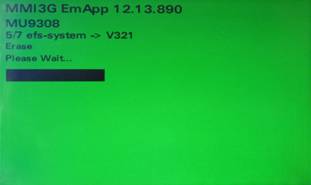 |
–‰–Μ–Μ―é―¹―²―Ä–Α―Ü–Η―è 22: –ê–≤–Α―Ä–Η–Ι–Ϋ–Ψ–Β –Ψ–±–Ϋ–Ψ–≤–Μ–Β–Ϋ–Η–Β –ü–û βÄ™ –Ω―Ä–Ψ―Ü–Β―¹―¹ ―É–¥–Α–Μ–Β–Ϋ–Η―è
–£–Ϋ–Η–Φ–Α–Ϋ–Η–Β:
–ü―Ä–Η ―¹–Ψ–±–Μ―é–¥–Β–Ϋ–Η–Η ―É–Κ–Α–Ζ–Α–Ϋ–Η–Ι ―Ä―É–Κ–Ψ–≤–Ψ–¥―¹―²–≤–Α –Ω–Ψ –Ψ–±–Ϋ–Ψ–≤–Μ–Β–Ϋ–Η―é ―ç―²–Ψ―² ―Ä–Β–Ε–Η–Φ –Ϋ–Β –≤–Κ–Μ―é―΅–Α–Β―²―¹―è. –û–±―è–Ζ–Α―²–Β–Μ―¨–Ϋ–Ψ ―É–±–Β–¥–Η―²―¨―¹―è –≤ –Ϋ–Α–¥―ë–Ε–Ϋ–Ψ―¹―²–Η ―ç–Μ–Β–Κ―²―Ä–Ψ–Ω–Η―²–Α–Ϋ–Η―è!
–Θ–Κ–Α–Ζ–Α–Ϋ–Η―è –Ω–Ψ –Ψ―Ä–Η–≥–Η–Ϋ–Α–Μ―¨–Ϋ―΄–Φ –Ζ–Α–Ω―΅–Α―¹―²―è–Φ
  
 
–£–Α–Ε–Ϋ–Ψ–Β ―É–Κ–Α–Ζ–Α–Ϋ–Η–Β –¥–Μ―è –Α/–Φ ―¹ –Κ–Ψ–Φ–Ω–Μ–Β–Κ―²–Α―Ü–Η–Β–Ι RSE:
–ï―¹–Μ–Η –Α–≤―²–Ψ–Φ–Ψ–±–Η–Μ―¨ –Ψ―¹–Ϋ–Α―â―ë–Ϋ ―¹–Η―¹―²–Β–Φ–Ψ–Ι RSE (–Κ–Ψ–¥ –Κ–Ψ–Φ–Ω–Μ–Β–Κ―²–Α―Ü–Η–Η 9WP), ―¹–Μ–Β–¥―É–Β―² –Η―¹–Ω–Ψ–Μ―¨–Ζ–Ψ–≤–Α―²―¨ –¥–≤–Α –Ϋ–Ψ―¹–Η―²–Β–Μ―è ―¹ –Ψ–±–Ϋ–Ψ–≤–Μ–Β–Ϋ–Η–Β–Φ –ü–û MMI ―¹ –Ψ–¥–Ϋ–Η–Φ –Ϋ–Ψ–Φ–Β―Ä–Ψ–Φ –¥–Β―²–Α–Μ–Η
–ü–Β―Ä–Β–¥ ―ç–Κ―¹–Ω–Ψ―Ä―²–Ψ–Φ –¥–Α–Ϋ–Ϋ―΄―Ö –Κ–Μ–Η–Β–Ϋ―²–Α (–Ω–Ψ–Μ―¨–Ζ–Ψ–≤–Α―²–Β–Μ―¨―¹–Κ–Η―Ö –¥–Α–Ϋ–Ϋ―΄―Ö) ―¹–Μ–Β–¥―É–Β―² –Ω―Ä–Β–¥―É–Ω―Ä–Β–¥–Η―²―¨ –Ψ –Ϋ–Β–Ψ–±―Ö–Ψ–¥–Η–Φ–Ψ―¹―²–Η –Ζ–Α―â–Η―²―΄ –Η―Ö ―¹–Ψ–±―¹―²–≤–Β–Ϋ–Ϋ―΄–Φ –Ω–Α―Ä–Ψ–Μ–Β–Φ, –Ω–Ψ―¹–Κ–Ψ–Μ―¨–Κ―É ―²–Ψ–Μ―¨–Κ–Ψ –≤ ―ç―²–Ψ–Φ ―¹–Μ―É―΅–Α–Β –Μ–Η―΅–Ϋ―΄–Β –¥–Α–Ϋ–Ϋ―΄–Β –±―É–¥―É―² –Ζ–Α―â–Η―â–Β–Ϋ―΄ –Ψ―² –Ω–Ψ―¹―²–Ψ―Ä–Ψ–Ϋ–Ϋ–Β–≥–Ψ –¥–Ψ―¹―²―É–Ω–Α (―¹–Φ. –Ω―Ä–Η–Μ–Ψ–Ε–Β–Ϋ–Η–Β–≠–Κ―¹–Ω–Ψ―Ä―² –Η –Η–Φ–Ω–Ψ―Ä―² –Ω–Ψ–Μ―¨–Ζ–Ψ–≤–Α―²–Β–Μ―¨―¹–Κ–Η―Ö –¥–Α–Ϋ–Ϋ―΄―Ö). –ü―Ä–Η –Η–Φ–Ω–Ψ―Ä―²–Β ―¹–Ψ―Ö―Ä–Α–Ϋ―ë–Ϋ–Ϋ―΄―Ö –Ω–Ψ–Μ―¨–Ζ–Ψ–≤–Α―²–Β–Μ―¨―¹–Κ–Η―Ö –¥–Α–Ϋ–Ϋ―΄―Ö –Η―Ö –Ω–Ψ―²―Ä–Β–±―É–Β―²―¹―è –Α–Κ―²–Η–≤–Η―Ä–Ψ–≤–Α―²―¨, –¥–Μ―è ―΅–Β–≥–Ψ –Ϋ–Β–Ψ–±―Ö–Ψ–¥–Η–Φ–Ψ –Ζ–Ϋ–Α―²―¨ ―É―¹―²–Α–Ϋ–Ψ–≤–Μ–Β–Ϋ–Ϋ―΄–Ι –Ω–Ψ–Μ―¨–Ζ–Ψ–≤–Α―²–Β–Μ–Β–Φ –Ω–Α―Ä–Ψ–Μ―¨ (–Β―¹–Μ–Η –Ψ–Ϋ –±―΄–Μ ―É―¹―²–Α–Ϋ–Ψ–≤–Μ–Β–Ϋ –≤–Φ–Β―¹―²–Ψ –Ω–Α―Ä–Ψ–Μ―è –Ω–Ψ ―É–Φ–Ψ–Μ―΅–Α–Ϋ–Η―é).
–£–Β―Ä–Ϋ―É―²―¨―¹―è –Κ ―¹–Ω–Η―¹–Κ―É TPI
–†–Β―à–Β–Ϋ–Η–Β ―²–Β―Ö–Ϋ–Η―΅–Β―¹–Κ–Η―Ö –Ω―Ä–Ψ–±–Μ–Β–Φ
–ö–Ψ–¥―΄ –Ψ―à–Η–±–Ψ–Κ, –Κ–Ψ–¥–Η―Ä–Ψ–≤–Α–Ϋ–Η–Β, –¥–Ψ–Κ―É–Φ–Β–Ϋ―²–Α―Ü–Η―è.